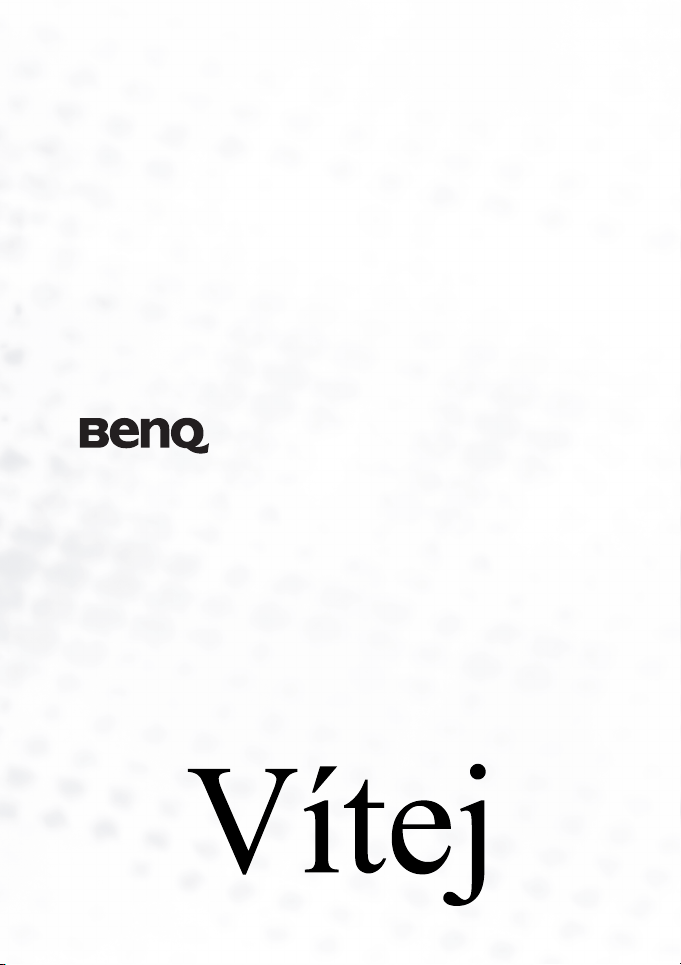
DC S30
Digitální fotoaparát
Návod k obsluze
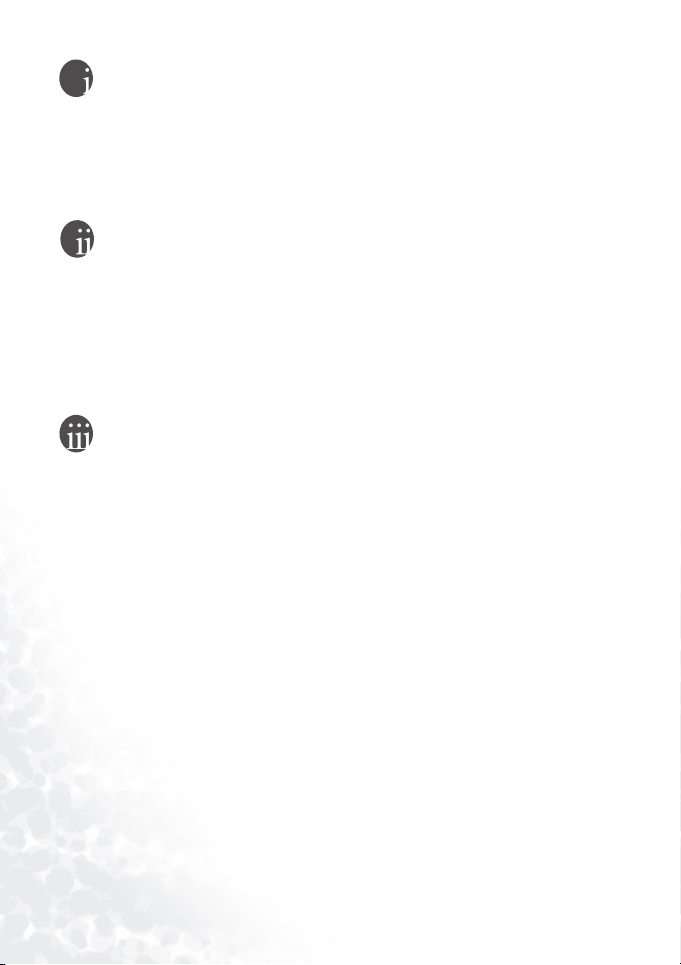
Autorská práva
Copyright 2003 BENQ Corporation. Všechna práva vyhrazena. Žádná část této publikace nesmí být reprodukována, přenášena, přepisována, ukládána do systému pro
opětovné zpřístupnění nebo překládána do jakéhokoli jazyka nebo počítačového
jazyka, v jakékoli formě nebo jakýmkoli způsobem, elektronickým, mechanickým,
magnetickým, optickým, chemickým, ručním nebo jakkoli jinak, bez předchozího
písemného souhlasu této společnosti.
Prohlášení
Společnost BENQ Corporation neposkytuje žádné záruky, ať už vyjádřené nebo
implikované, s ohledem na obsah zde uvedených informací, a specificky se zříká
jakýchkoli záruk, obchodovatelnosti nebo vhodnosti pro určitý konkrétní účel. Kromě
toho si společnost BENQ Corporation vyhrazuje právo provádět úpravy této publikace, a čas od času provádětzměny v jejím obsahu, a to bez povinnosti ze strany této
společnosti upozorňovat jakoukoli osobu na takovéto úpravy nebo změny.
*Windows, Internet Explorer a Outlook Express jsou obchodní značky společnosti
Microsoft Corporation. Ostatní jsou autorská práva jejich společností nebo organizací.
Péče o fotoaparát
• Fotoaparát nepoužívejtemimo rozsahuvedených pracovních podmínek: teplota: 0°C
to 40°C, relativní vlhkost: 45% ~ 85%.
• Fotoaparát nepoužívejte ani neuskladňujte mimo rozsah uvedených podmínek:
–Namístechspřímým slunečním zářením
– Na místech s vysokou vlhkostí a prašností
– V blízkosti klimatizace, elektrického topení nebo jiných zdrojů tepla
– V uzavřeném automobilu, který je zaparkován na přímém slunci
– Vyhněte se místům s vibracemi
•Vpřípadě, že bude fotoaparát mokrý, otřete jej co nejdříve suchou látkou.
•Sůlnebomořská voda mohou vážně poškodit fotoaparát.
•Pročištění nepoužívejte organická rozpouštědla, jako je alkohol, atd.
•Pročištění hledáčku nebo objektivu použijte speciální štěteček na optiku, případně
měkkou látku. Nedotýkejte prsty optiky objektivu.
• Abyste zabránili úrazu elektrickým proudem, v žádném případě se nepokoušejte
zařízení opravit sami.
• Vniknutí vody do zařízení může způsobit požár nebo úraz elektrickým proudem.
Z tohoto důvodu uskladňujte fotoaparát na suchém místě.
•Vpřípadě,žepršínebosněží, nepoužívejte fotoaparát venku.
• Fotoaparát nepoužívejte ve vodě.
•Vpřípadě, že do fotoaparátu vnikne cizí látka nebo voda, okamžitě jej vypněte,
vyjměte baterie a odpojte síťový adaptér. Odstraňte cizí látku nebo vodu
a odešlete fotoaparát do servisního střediska.
• Abyste předešli případné ztrátě dat, zkopírujte je do osobního počítače.
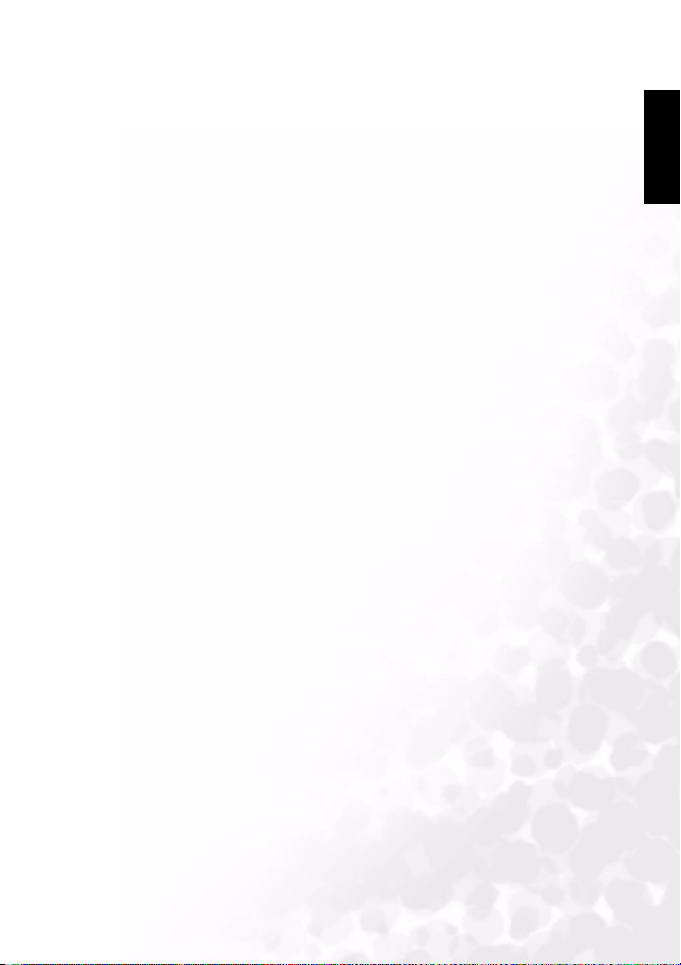
Obsah
BenQ DC 5330 Table of Contents
1. Základní seznámení s fotoaparátem DC S30 1
1.1 Kontrola obsahu balení........................................1
1.2 Ovládací prvky fotoaparátu DC S30 .................2
1.2.1 Pohled zepředu ....................................................2
1.2.2 Pohled zezadu.....................................................2
1.2.3 Pohled zespodu ...................................................2
1.2.4 Funkce tlačítek....................................................3
1.2.5 Přepínač režimů ..................................................4
1.2.6 Kontrolky v hledáčku ...........................................4
1.2.7 Otáčení LCD panelu.............................................4
2. Příprava fotoaparátu DC S30 pro používání 5
2.1 Vložení akumulátoru ...........................................5
2.2 Používání síťového adaptéru ...............................6
2.3 Dobíjení akumulátoru..........................................6
2.4 Vložení paměťové karty SD................................7
2.5 Připevnění řemínku .............................................8
3. Používání fotoaparátu DC S30 9
3.1 Režim záznamu ................................................. 9
3.1.1 Kompozice snímků ..............................................9
3.1.2 Popis ikon na LCD monitoru .................................9
3.1.3 Fotografování pomocí LCD monitoru v ručním režimu.10
3.1.4 Zobrazení na LCD monitoru (Režim záznamu)........10
3.1.5 Používání optického zoomu ..................................... 11
3.1.6 Using the Digital Zoom............................................ 11
Česky
Obsah
I
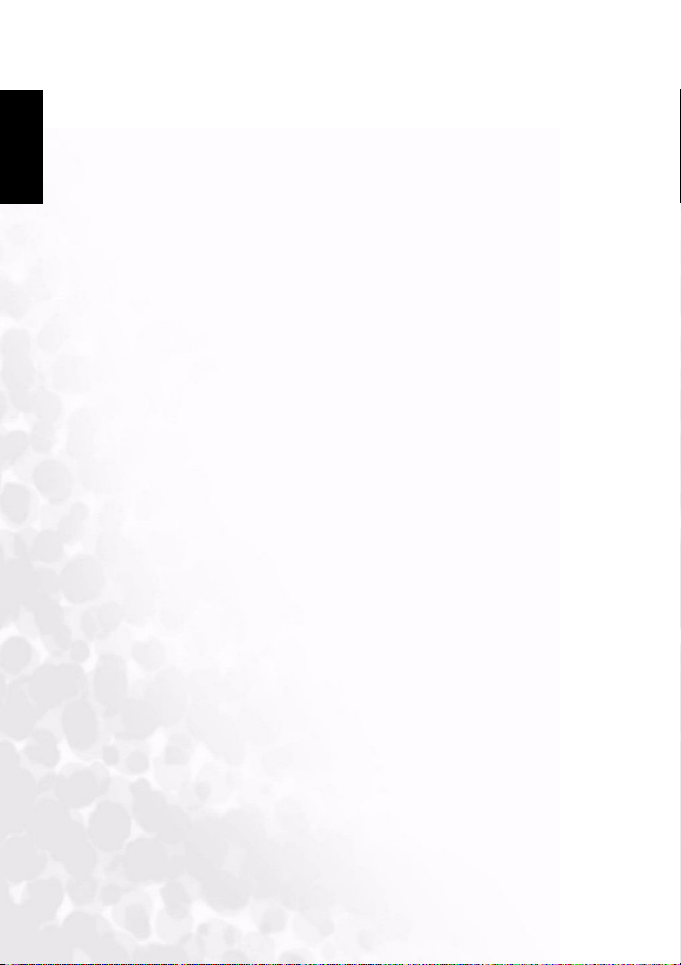
Obsah
BenQ DC 5330 Table of Contents
3.1.7 Používání blesku....................................................... 12
Česky
3.1.8 Změna zaostření........................................................ 13
3.1.9 Nastavení režimu záznamu....................................... 14
3.1.10 Režimu videozáznamu ......................................20
3.2 Přehrávání snímků .............................................21
3.2.1 Režim přehrávání..............................................21
3.2.2 Zobrazení náhledů ............................................22
3.2.3 Režim záznamu hlasové poznámky .......................22
3.2.4 Přehrávání videozáznamů ....................................23
3.2.5 Zvětšení připřehrávání .......................................23
3.2.6 Mazání snímků a videozáznamů ...........................24
3.2.7 Nastavení režimu přehrávání................................24
3.2.8 Režim zobrazení náhledů ....................................25
3.2.9 Režim ochrany proti vymazání.............................25
3.2.10 Prezentace .....................................................26
3.3 Poslouchání hudby ............................................26
3.3.1 Přenos souborů MP3dofotoaparátu......................26
3.3.2 Přehrávání souborů MP3.....................................27
3.3.3 Přehrávání rádia v pásmu VKV ............................27
3.4 Režim nastavení ................................................28
3.4.1 Paměť .............................................................28
3.4.2 Resetování číslování...........................................28
3.4.3 Datum/Čas .......................................................29
3.4.4 Formát datumu..................................................29
3.4.5 Jas LCD ..........................................................30
3.4.6 Zvuková signalizace ..........................................30
II
Obsah
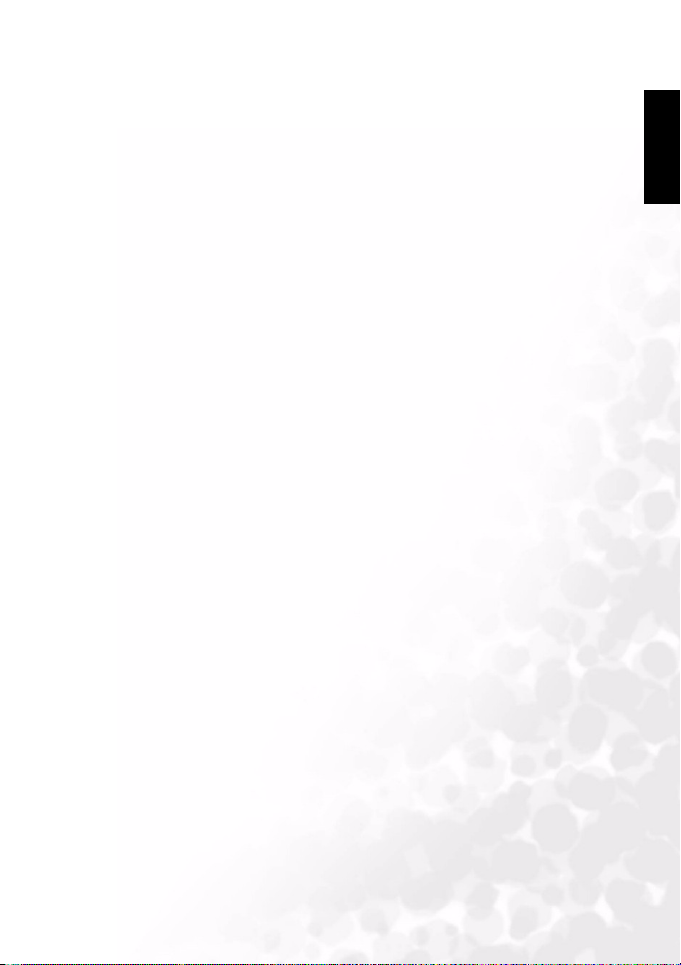
Obsah
BenQ DC 5330 Table of Contents
3.4.7 Výstupní obrazový formát...................................30
3.4.8 Úsporný režim ..................................................31
3.4.9 Jazyk ..............................................................31
3.4.10 Resetování ...................................................32
3.4.11 Verze software ...............................................32
4. Funkce závislé na osobním počítači 33
4.1 Instalace software digitálního fotoaparátu ........33
4.2 Dodaný software................................................34
4.3 Přenos obrázků do osobního počítače ...............35
4.3.1 Načtení snímku z vyjímatelného disku ..................35
4.4 Prohlížení snímků na televizoru........................36
5. Řešení problémů 37
5.1 Tabulka s chybovými zprávami ........................37
6. Technické údaje 38
7. Servisní informace 40
Česky
Obsah
III
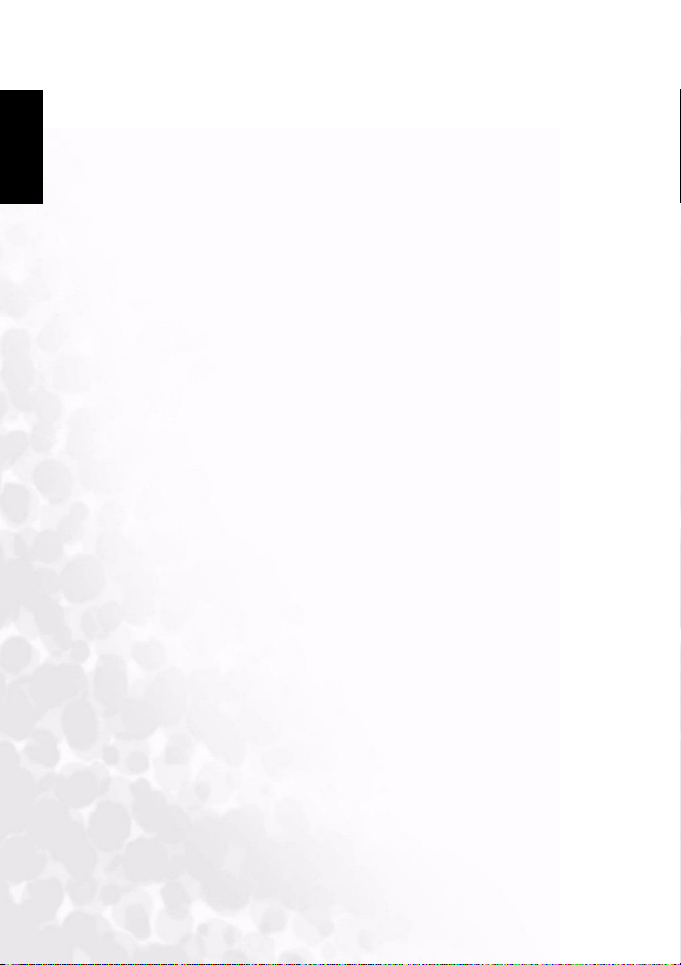
Obsah
BenQ DC 5330 Table of Contents
Česky
IV
Obsah
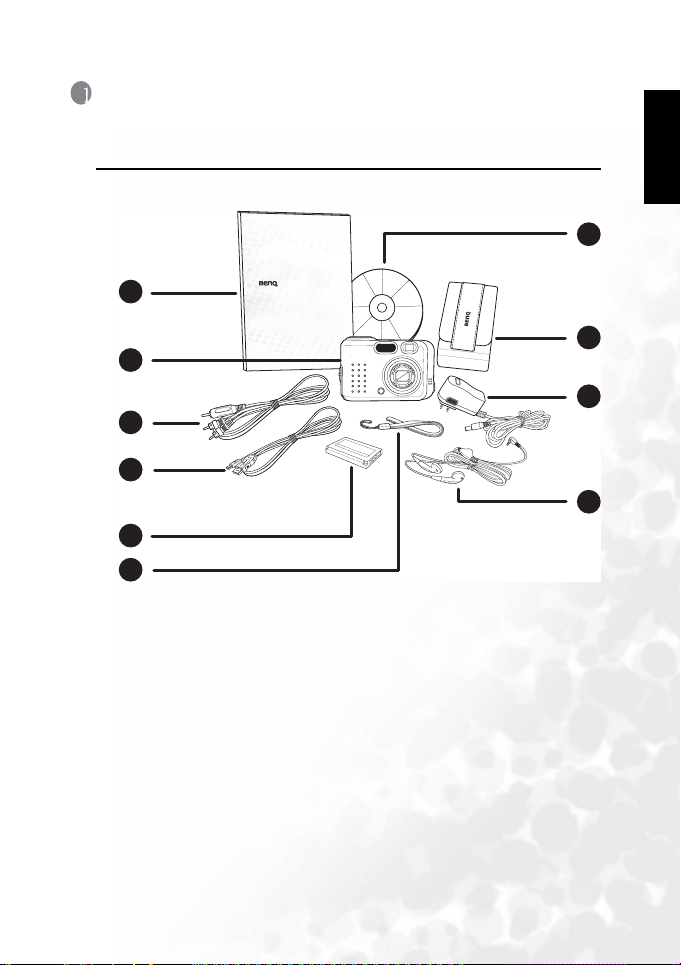
BenQ DC 5530 User’s Manual
S30 Dig
tal C
mer
Us
M
BenQ
1 ZÁKLADNÍ SEZNÁMENÍ S FOTOAPARÁTEM DC S30
1.1 Kontrola obsahu balení
V balení by měly být obsaženy následující komponenty:
a
amer
ital C
DC S30 Dig
anual
er’s M
U
1
2
3
4
5
6
1. Uživatelská příručka
2. DC S30 D
3. AV kabel
4. USB kabel
5. Dobíjecí akumulátor Lithium-ion
6. Řemínek na ruku
7. S
8. Pouzdro na fotoaparát
9. Síťový adaptér
10. Sluchátka
IGITÁLNÍ FOTOAPARÁT
OFTWARE DC S30 NA CD-ROM
s
We lco m e
Česky
7
8
9
10
Vpřípadě, že libovolná položka je poškozená nebo chybí, kontaktujte svého prodejce.
Původní balící materiál si uschovejte pro případ, že byste museli odeslat fotoaparát do
opravny.
Základní seznámení s fotoaparátem DC S30
1
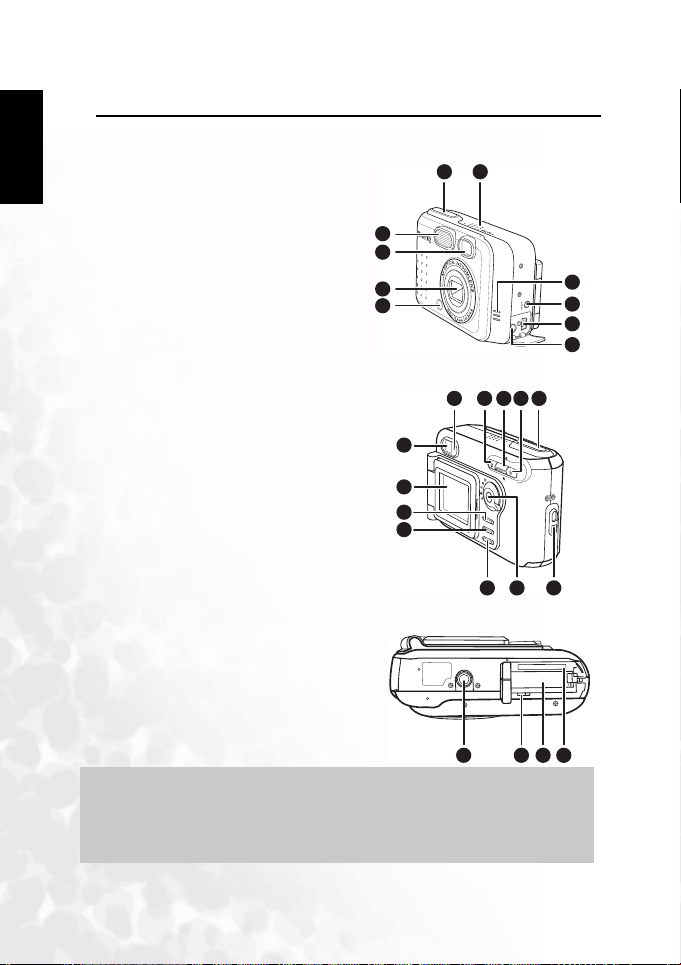
BenQ DC 5530 User’s Manual
Česky
1.2 DC S30 Ovládací prvky
1.2.1 Čelní pohled
1. Reproduktor
2. Tlačítko spouště
3. Zabudovaný blesk
4. Optický hledáček
5. Objektiv/krytka objektivu
6. Samospoušť/dioda LED automatického ostření
7. Mikrofon
8. Konektor A/V OUT pro připojení
sluchátek
1.2.2 Pohled zezadu
1. Tlačítko spouště
2. Blesk/pravé navigační tlačítko
3. Zoom/nastavení hlasitosti/navigační
tlačítka nabídek nahoru & dolů
4. Makro/levé navigační tlačítko
5. Kontrolka hledáčku
6. Hledáček
7. LCD panel
8. Tlačítko Q-View/Delete
9. Tlačítko Menu/cancel
10. Tlačítko LCD/SET
11. Přepínač režimů
12. Očko řemínku
1.2.3 Pohled zespodu
1. Závit pro stativ
2. Detektor otevření krytu akumulátoru
Poznámka: Nedotýkejte se tohoto
detektoru.
3. Prostor pro Li-Ion akumulátor
4. Slot paměw2wové karty SD
1
2
3
4
5
6
6
M
7
8
9
A
O-VIEW/DEL
MENU-C
LCD/SET
10 11 1212
7
8
9
10
12345
1 2 3 4
Poznámka
LCD displej digitálního fotoaparátu je vyroben s využitím nejnovějších technologií.
Nicméně na displeji se mohou vyskytnout některé body, které budou trvale rozsvíceny nebo budou zobrazovat nepřirozené barvy. Jedná se o normální jev, který
neovlivní kvalitu pořízených snímků fotoaparátem.
2
Základní seznámení s fotoaparátem DC S30
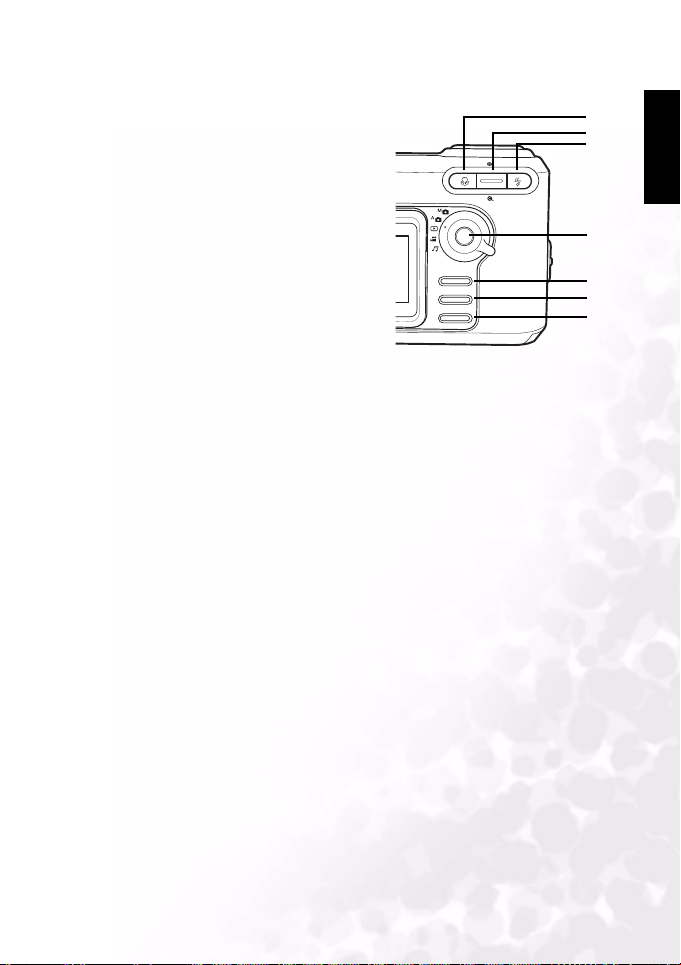
BenQ DC 5530 User’s Manual
1.2.4 Funkce tlačítek
1. Tlačítko Makro
• Režim snímání/videozáznamu –
stisknutím tohoto tlačítka aktivujete
režim Makro.
•Režimpřehrávání – stisknutím vyberete
předcházející soubor.
• Režim nabídek – stisknutím tohoto
tlačítka se v nabídce přesunete doleva.
• Režim MP3 –stisknutím tohoto tlačítka
přeskočítenapředcházející skladbu.
• Režim příjmuvpásmuVKV–
stisknutím tohoto tlačítka naladíte
předcházející předvolbu.
2. Tlačítko Zoom
• Režim
snímání/přehrávání/videozáznamu –
stisknutím tohoto tlačítka nahoru
přiblížíte kompozici; stisknutím tohoto tlačítka dolů oddálíte kompozici.
•RežimMP3/příjmu v pásmu VKV – stisknutím tohoto tlačítka nahoru zvýšíte
hlasitost; stisknutím tohoto tlačítka dolů snížíte hlasitost.
• Režim náhledů – stisknutím tohoto tlačítka nahoru nebo dolů bude procházet
mezi náhledy.
• Režim nabídek – stisknutím tohoto tlačítka nahoru nebo dolů budete měnit
nastavené hodnoty.
3. Tlačítko blesku
•Režimručního nastavení záznamu – stisknutím tohoto tlačítkabudeteprocházet
mezi jednotlivými režimy blesku.
•Režimpřehrávání – stisknutím vyberete následující soubor.
• Režim MP3 – stisknutím tohoto tlačítka přeskočíte na následující skladbu.
•RežimpříjmuvpásmuVKV–stisknutímtohototlačítka naladíte předcházející
předvolbu.
• Režim nabídek – stisknutím tohoto tlačítka se v nabídce přesunete doprava.
4. Tlačítko Q-View/Delete
• Režim snímání – stisknutím tohoto tlačítka zobrazíte poslední pořízený snímek.
•Režimpřehrávání – stisknutím tohoto tlačítka vymažete aktuální snímek nebo
videozáznam.
• Režim MP3 – jestliže budete toto tlačítko držet stisknuté kratší dobu než dvě
sekundy, budete přepínat mezi jednotlivými režimu přehrávání (opakovat
všechny skladby, opakovat jednu skladbu, standardní přehrávání). Budete-li toto
tlačítko držet stisknuté déle než dvě sekundy, uzamknete tlačítka fotoaparátu;
v tomto režimu můžete použít pouze tlačítko pro vypnutí fotoaparátu.
•Režimpříjmu v pásmu VKV – budete-li toto tlačítko držet stisknuté déle než dvě
sekundy, uzamknete tlačítka fotoaparátu; v tomto režimu můžete použít pouze
tlačítko pro vypnutí fotoaparátu.
5. Tlačítko Menu/cancel
• Režim snímání/přehrávání/videozáznamu – otevře nabídky .
• Režim nabídek – zruší operaci nebo ukončí režim záznamu.
Q-VIEW/DEL
MENU/C
LCD/SET
1
2
3
4
5
6
7
Česky
Základní seznámení s fotoaparátem DC S30
3
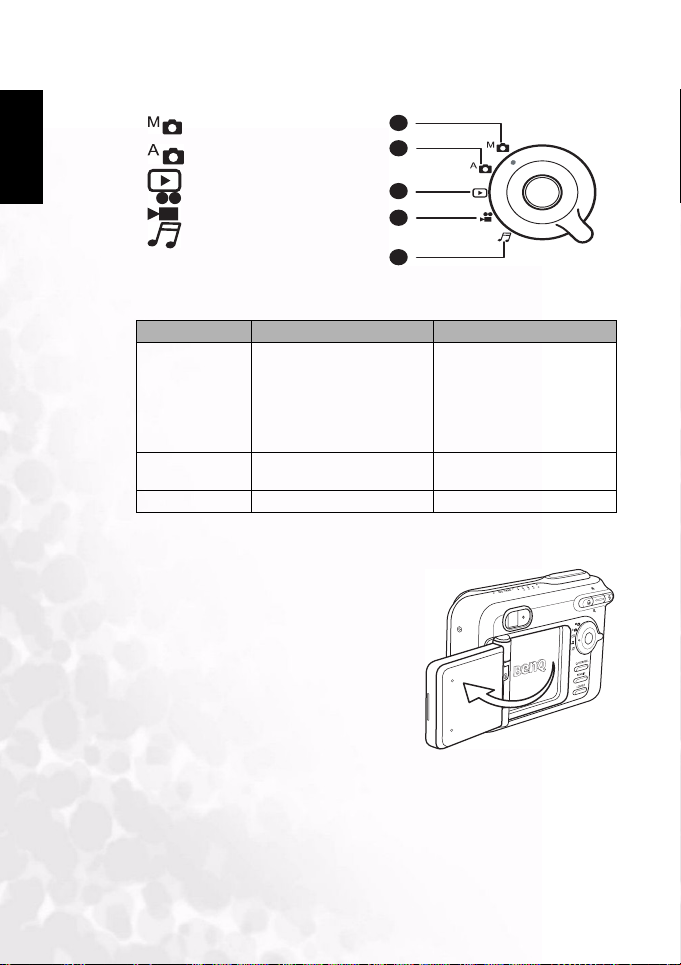
BenQ DC 5530 User’s Manual
Česky
1.2.5 Přepínač režimů
1. Ruční režim
2. Automatický režim
3. Režim přehrávání
4. Režim videozáznamu
5. Hudební režim
1
2
3
4
5
1.2.6 Kontrolky v hledáčku
Zelená Oranžová
1. Je detekováno zapnutí
2. Připraven pro použití nebo
SVÍTÍ
Bliká (pomalu) Zpracování
Bliká (rychle) Přístup z počítače Nabíjení blesku
je dokončeno automatické
zaostření
3. USB připojení
(bez přístupu)
1.2.7 Otáčení LCD panelu
LCD panel můžete otáčet o 180 stupňů, jak je uvedeno
na obrázku, a můžete tak vyfotografovat autoportrét.
Probíhá dobíjení akumulátoru
1. Zpráva upozornění
2. Nízký stav akumulátoru
4
Základní seznámení s fotoaparátem DC S30
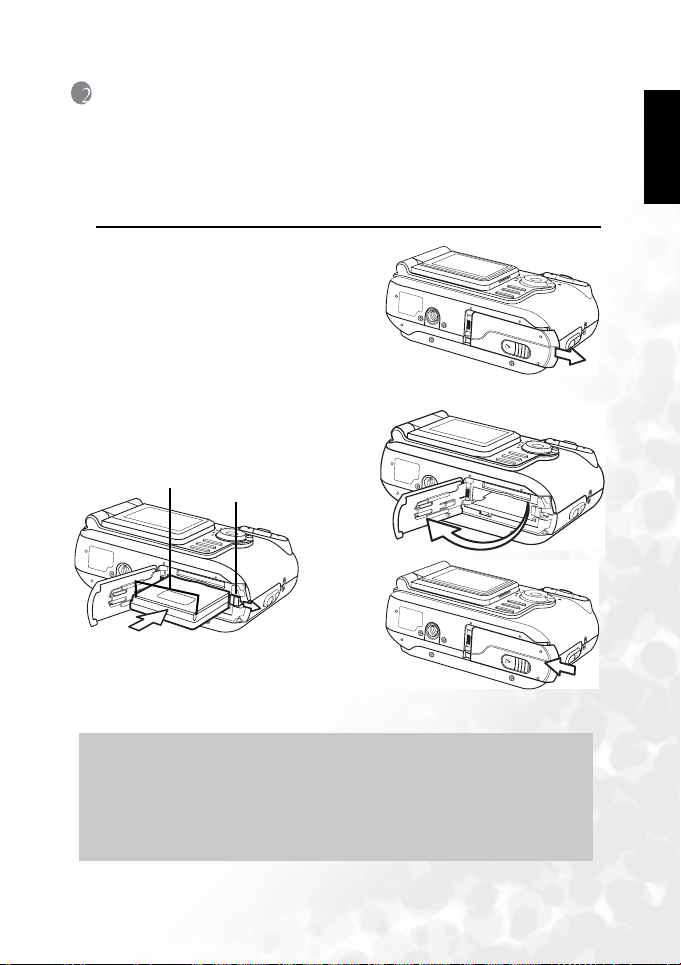
BenQ DC 5530 User’s Manual
2 PŘÍPRAVA FOTOAPARÁTU DC S30 PRO POUŽITÍ
Díky akumulátoru Li-Ion můžete kdekoli pořizovat snímky a videoklipy a poslouchat hudbu
nebo vysílání v pásmu VKV. Pro úsporu energie akumulátoru používejte síťový adaptér,
kdykoli je to možné.
2.1 Vložení akumulátoru
1. Zapněte fotoaparát.
2. Kryt akumulátoru přesuňte ve směru šipky
(A)aotevřetekrytakumulátoru(B).
3. Stiskněte západku ve směru šipky (C)ave
správném směru založte akumulátor do
fotoaparátu (D)sezářezy směrem nahoru.
4. Zavřete kryt akumulátoru/paměťovékartySD
(E).
Vyjmutí akumulátoru: Otevřetekrytakumulá-
toru a uvolněte pojistku akumulátoru. Akumulátor
se povysune; vytáhněte jej ven.
Zářezy
D
Pojistka
akumulátoru
M
A
Q
-VIEW/D
EL
M
ENU
-C
L
C
D
/
S
E
T
C
B
O
V
I
E
MENU/C
L
C
D
/
S
E
T
Q-
M
E
NU
-C
L
C
D
/
S
E
T
O
V
I
E
MENU/C
L
C
D
/
S
E
T
Česky
A
W
D
E
L
A
M
A
VIEW
/D
E
L
A
W
D
E
L
Poznámky
•
Používejte pouze specifikovaný typ akumulátoru(Li-Ion).
• Vpřípadě, že nebudete akumulátor používat delší dobu, vyjměte jej z fotoaparátu,
abyste zamezili vytečení elektrolytu nebo korozi.
• Zamezte používání akumulátoru ve velmi chladném prostředí, protože by dochá-
zelo ke zkrácení životnosti akumulátoru a snížení výkonu.
Příprava fotoaparátu DC S30 pro použití
E
5
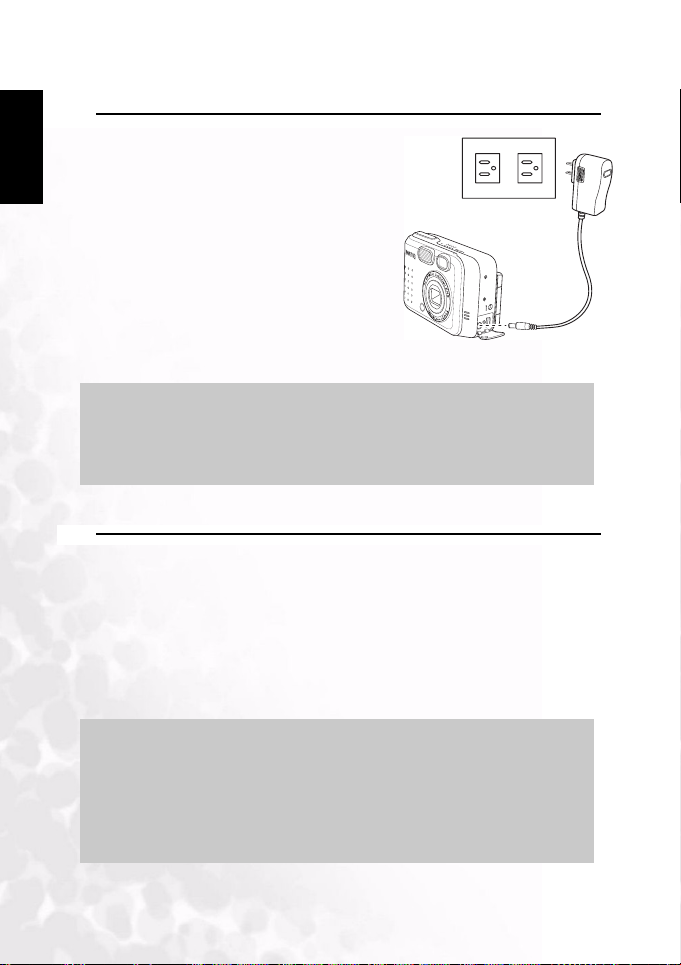
BenQ DC 5530 User’s Manual
Česky
2.2 Používání síťového adaptéru
1. Zkontrolujte, že je fotoaparát ve vypnutém stavu.
2. Kabel síťového adaptéru připojte ke konektoru
DC IN 5V (A).
3. Síťový adaptér připojte k elektrické síťové
zástrčce (B).
A
Poznámky
Používejte pouze síťový adaptér určený pro digitální fotoaparát. Poškození způ-
•
sobené použitím nesprávného síťového adaptéru není kryto zárukou.
• Síťový adaptér používejte během přenosu snímků do počítače, abyste zamezili
ztrátám dat způsobených neočekávaným vypnutím fotoaparátu.
2.3 Dobíjení akumulátoru
1. Podle postupu uvedeného v části "Založení akumulátoru" na straně 5, “Vložení
akumulátoru” on page 5 založte akumulátor.
2. Připojte síťový adaptér, jak bylo popsáno v předcházející části, nebo k fotoaparátu
připojte pomocí USB kabelu zařízení s rozhraním USB, jako je notebook PC nebo
tiskárna.
Následuje popis kontrolek LED:.
• Oranžová kontrolka LED: začne nabíjení
• Kontrolka LED zhasne: dobíjení je ukončeno
B
Poznámky
•
Používejte pouze síťťový adaptér určený pro digitální fotoaparát. Poškození způ-
sobené použitím nesprávného síťového adaptéru není kryto zárukou.
• Jestliže pro nabíjení fotoaparátu používáte kabel USB, vypněte před zahájením
dobíjení fotoaparát (pro dosažení lepších výsledků).
• Fotoaprát nevystavujte vysokým teplotám. Pro dosažení nejlepších výsledků jej
používejte při pokojové teplotě.
6
Příprava fotoaparátu DC S30 pro použití
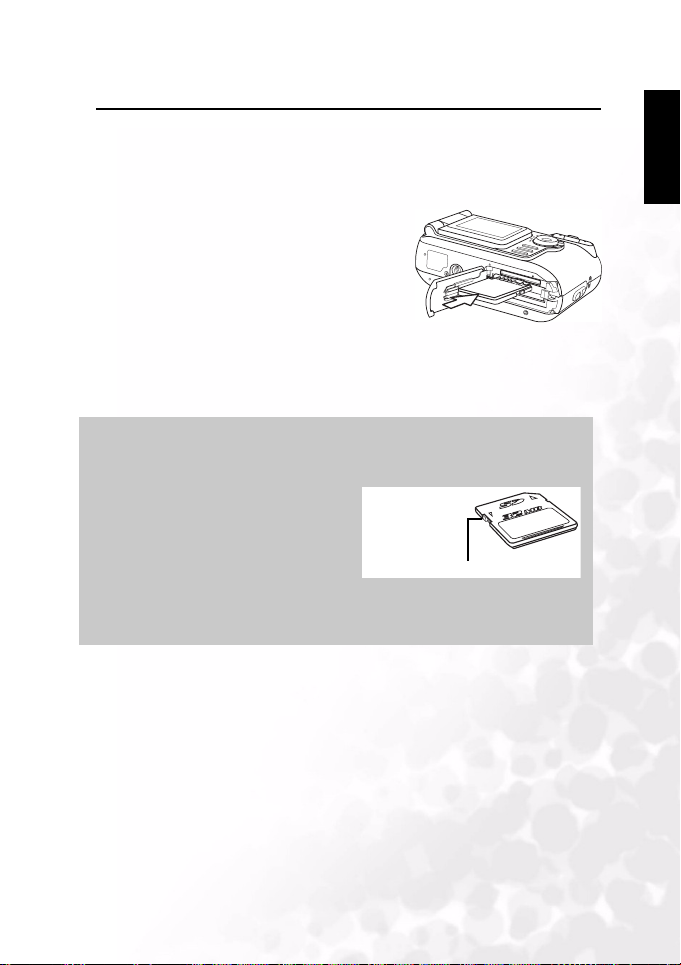
BenQ DC 5530 User’s Manual
LOCK
2.4 Vložení paměťové karty SD
Veškeré obrázky a videoklipy pořízené fotoaparátem mohou být uloženy na paměťové kartě
SD nebo ve vnitřní paměti. I v případě, že je fotoaparát vypnut, nebudou obrázky na
paměťové kartě SD vymazány.
1. Zkontrolujte, že je fotoaparát ve vypnutém stavu.
2. Přesuňte kryt akumulátoru/paměť ové karty ve
směrušipkyuvedenénakrytu.
3. Vložte paměťovou kartu SD:
•Přední část paměťové karty (s vytištěnou
šipkou) by měla směřovat k přední části
fotoaparátu.
•Vpřípadě, že nelze vložit paměťovou kartu
do fotoaparátu, zkontrolujte jej í orientaci.
4. Zavřete kryt akumulátoru/paměťové karty SD.
Před vyjmutím paměťové karty SD se přesvědčete, že je fotoaparát ve vypnutém stavu.
Otevřete kryt akumulátoru/paměťovékarty SD. Zlehka stiskněte paměťovou kartu za hranu a
karta se povysune.
Poznámky
Vpřípadě, že je fotoaparát v zapnutém stavu bez paměťové karty, zobrazí se na
•
LCD monitoru nápis"NO CARD" (Není vložena pamì ová karta).
• Abyste zamezili nechtěnému vymazání
cenných dat z paměťové karty SD, přesuňte ochranný štítek (na straně
paměťové karty SD) do polohy
"LOCK" (Uzamèeno).
• Abyste mohli data ukládat, upravovat
Abyste přepnuli
paměťovou kartu do
režimu ochrany proti
přepisu, přesuňte
štítek ve směru šipky.
Ochranný štítek
nebo vymazat z paměťové karty SD, musíte paměťovou kartu odemknout.
• Před použitím naformátujte paměťovou kartu SD. Další podrobnosti naleznete v
části "Paměť"nastraně 28.“Memory” on page 28.
M
A
Q
V
IE
W
/
D
E
L
M
E
N
U
C
L
C
D
/
S
E
T
Česky
Příprava fotoaparátu DC S30 pro použití
7
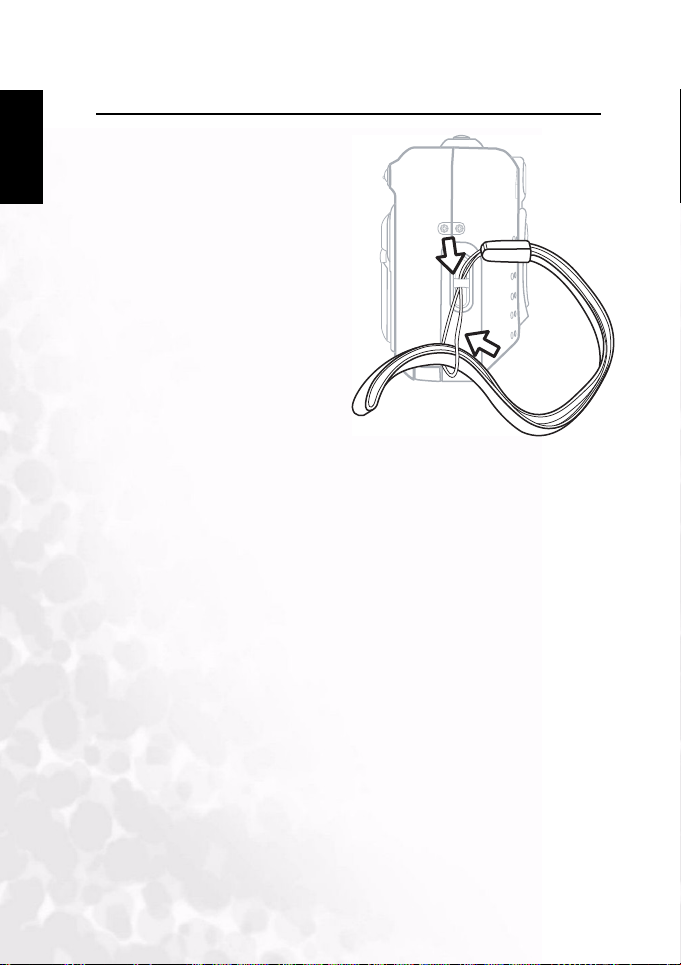
BenQ DC 5530 User’s Manual
Česky
2.5 Připevnění řemínku
Abyste zabránili nechtěnému pádu
fotoaparátu při používání, vždy používejte
řemínek.
1. Protáhněte malou smyčku očkem pro
připevnění řemínku na fotoaparátu
(A).
2. Velkou smyčku protáhněte malou
smyčkou a přitáhněte ji až je řemínek
zajištěn(B).
A
B
8
Příprava fotoaparátu DC S30 pro použití
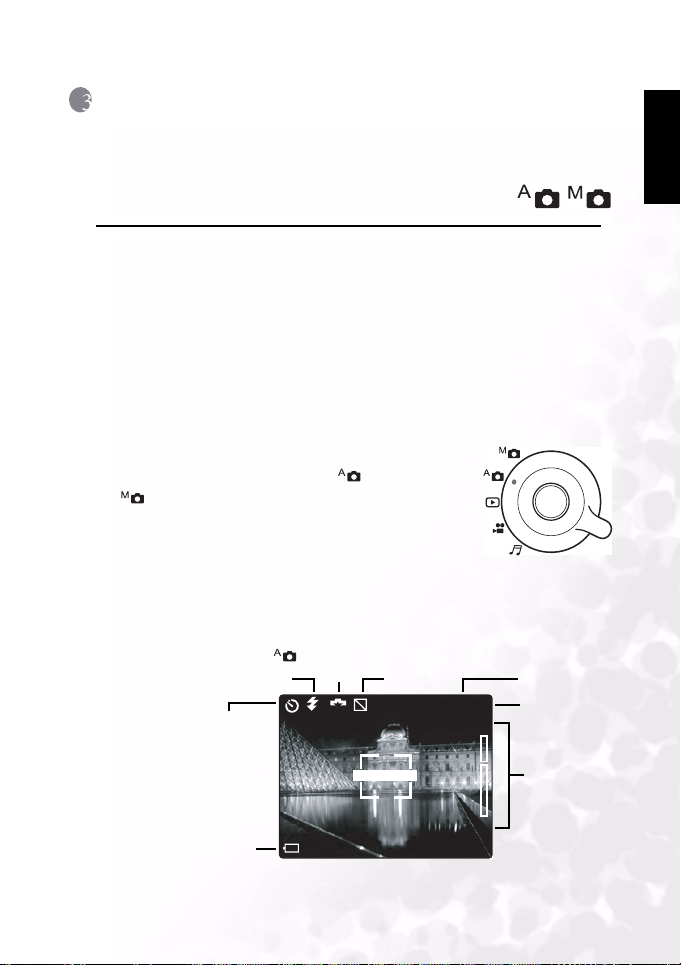
BenQ DC 5530 User’s Manual
ů
3 POUŽÍVÁNÍ FOTOAPARÁTU DC S30
Vtétokapitolejsoupopsányoperační režimy fotoaparátu, a jsou zde také vysvětleny
způsoby pořizování snímku, videozáznamů a poslouchání zvukových souborů.
3.1 Režim pořizování snímků
V automatickém režimu pořizování snímků jsou veškerá nastavení funkcí, jako je nastavení
úrovně bíléazaostření, zajistí fotoaparát. V ručním režimu můžete provádětpřesnější
nastavení přirůzných podmínkách fotografování.
3.1.1 Kompozice snímků
Tento fotoaparát je vybaven třemi režimy pořizování snímků: fotografování jednotlivých
snímků, kontinuální snímání a fotografování pomocí samospouště. Je vybaven optickým i
hledáčkem i barevným 1,5" LTPS LCD monitorem, na kterém můžete sestavovat kompozice
snímků. Fotografováním pomocí optického hledáčku ušetříte energii akumulátoru. Pomocí
LCD monitoru vytvořítepřesnější kompozici záběru auvidíte veškerédetaily. Nicméně LCD
monitor spotřebovává více energie z akumulátoru.
1. Fotoaparát zapnete stisknutím tlačítka POWER.
2. Přepínač režimů dejte do polohy Auto nebo Manual
.
3. V hledáčku sestavte kompozici snímku.
4. Pro aktivaci automatického zaostření kompozice stiskněte
tlačítko spouště do poloviny a pro vyfotografování potom
tlačítko spouště domáčkněte do konce.
3.1.2 Popis ikon na LCD monitoru
Když je vybrán režim Auto , budou na LCD monitoru zobrazeny následující ikony.
Stav blesku
Samospoušť
Scéna
A
Efekt
A
L15
T
Česky
Velikost snímku
Zbývající počet snímk
Stav akumulátoru
Prostor
W
Používání fotoaparátu DC S30
Stav zoomu
9

BenQ DC 5530 User’s Manual
Česky
Když je vybrán režim Manual
, budou na LCD monitoru zobrazeny následující ikony.
1
A
A
Režim Makro
EV+1.0
ISO
A
A
Kompenzace expozice
Měření expoziceÚroveň bílé
XL15
T
W
3.1.4 Zobrazení na LCD monitoru (Režim snímání)
Pro výběr formátu zobrazení
stiskněte tlačítko LCD/SET. V
režimu "Still Image"(Statický
snímek) nebo "Movie"
(Videozáznam), bude zobrazen
3.1.3 Používání LCD monitoru v ručním režimu
náhled snímku přes celou
obrazovku.
Následují režimy zobrazení na LCD monitoru.
Zobrazení nabídek na LCDmonitoru Zrušení zobrazení nabídekna LCD monitoru LCD monitor
Q-VIEW/DEL
MENU/C
LCD/SET
Tlačítko LCD/SET
je vypnut
Poznámky
Na přímém slunečním světlenebonaostrémsvětle obraz na LCD monitoru ztmavne.
•
Nejedná se o chybu zařízení.
• Používání LCD monitoru delší dobu spotřebováváenergiizakumulátoruadíkytomu
dojde ke snížení maximálního počtu snímků,kterémůžete pořídit. Abyste ušetřili
energii akumulátoru, doporučujeme, abyste vypínali LCD monitor a místo něj
používali hledáček.
10
Používání fotoaparátu DC S30

BenQ DC 5530 User’s Manual
3.1.5 Používání optického zoomu
Během používání zoomu se bude objektiv pohybovat. Díky zoomu můžete fotografovat
širokoúhlé snímky a přiblížené záběry. Stisknutím tlačítka přiblížíte objekt a po stisknutí
tlačítka jej oddálíte.
1. Přepínač režimů dejte do polohy režimů Manual
, Auto nebo Movie .
2. Zapněte fotoaparát.
3. Pomocí přiblížení a oddálení objektu vytvořte na
LCD monitoru stisknutím tlačítek zoomu
požadovanou kompozici snímku.
• Stisknutím tlačítka zoomu nahoru se
přiblíží objekt a zvětšísenaLCDmonitoru.
• Stisknutím tlačítka zoomu dolů získáte
širší úhle záběru. Objektiv se posune podle
nastavení tlačítka zoomu.
4. Pro aktivaci automatického zaostření kompozice stiskněte tlačítko spouště do poloviny
a pro vyfotografování potom tlačítko spouště domáčkněte do konce.
Tlačítko Zoom
3.1.6 Používání digitálního zoomu
Pomocí digitálního můžete záběrzvětšit tak, budou objekty ještě blíže. Nicméně světším
zvětšením se v záběru objeví více šumu. Digitální zoom je k dispozici pouze když zapnete
LCD monitor a digitální zoom. Abyste mohli pořizovat snímky pomocí digitálního zoomu,
proveďte následující kroky:
1. Přepínač režimů dejte do polohy režimů
Manual , Auto nebo Movie .
2. Zapněte fotoaparát.
3. Na LCD monitoru zkomponujte záběr.
4. Pro přiblížení objektu stiskněte tlačítko
zoomu nahoru. Když je dosažena
maximální úroveň zoomu držtedálestisknuté
tlačítko zoomu a bude se aktivovat digitální
zoom. Sloupec zoomu bude zobrazovat
aktuální úroveň zvětšení.
A
A
Digitální zoom
L15
T
W
Optický zoom
Česky
Poznámky
Fotoaparát umožňujeoptickézvětšení v rozsahu 1X až 3X a digitální zvětšení 1X až 4X.
•
• Digitální zoom není k dispozici, když je vypnutý LCD monitor.
Používání fotoaparátu DC S30
11

BenQ DC 5530 User’s Manual
Česky
3.1.7 Používání blesku
Blesk je navržen tak, abyste jej mohli používat automaticky, když se změní okolní podmínky
pro použití blesku. Můžete fotografovat s vhodným typem blesku podle aktuální situace. V
případě,žezměníte režim blesku, zůstane toto nastavení uloženo v paměti i po vypnutí
fotoaparátu.
1. Přepínač režimů dejte do polohy režimu Manual nebo režimu Auto .
2. Zapněte fotoaparát.
3. Opakovanýmstisknutím tlačítka vyberte požadovaný režim blesku. Dostupnérežimy
blesku jsou zobrazeny v následujícím pořadí:
Auto Red-Eye
Flash off Forced Flash
4. Pro aktivaci automatického zaostření kompozice stiskněte tlačítko spouště do poloviny
a pro vyfotografování potom tlačítko spouště domáčkněte do konce.
Poznámka
Po použití blesku bude trvat přibližně 5 až 10 sekund než bude fotoaparát připraven
pro další snímek.
Fotoaparát je vybaven čtyřmi režimy blesku: Auto (Automatický), Red-Eye Reduction
(Redukce červených očí), Forced Flash (Zapnutý blesk) a Flash Off (Vypnutý blesk).
Tabulka uvedená níže Vám pomůže vybrat vhodný režim blesku:
Ikona Režim
blesku
Automatický
blesk
Redukce
červených očí
Zapnutý
blesk
Vypnutý
blesk
Blesk se spustí automaticky podle okolního osvětlení.
Blesk se spustí automaticky podle okolního osvětlení. Tento režim vyberte
pro obecné fotografování. Před hlavním zábleskem se aktivuje předblesk.
Tot o z působí, že se zornice oka zúžíasníží se tak vznik efektu červenýchočí.
Tento režim vyberte v případě, že fotografujete lidi nebo zvířataveslabém
osvětlení.
Blesk se spustí vždy, bez ohledu na okolní světelné podmínky. Tento režim
vyberte v případě, že fotografujete velmi kontrastní objekty (s osvětlením
zezadu) a hlubokými stíny.
Blesk se nespustí. Tento režim vyberte v případě, že fotografujete na místech,
kde je zakázáno fotografování s bleskem, když je fotografovaný objekt dále
nežjerozsahblesku.
Popis
12
Používání fotoaparátu DC S30
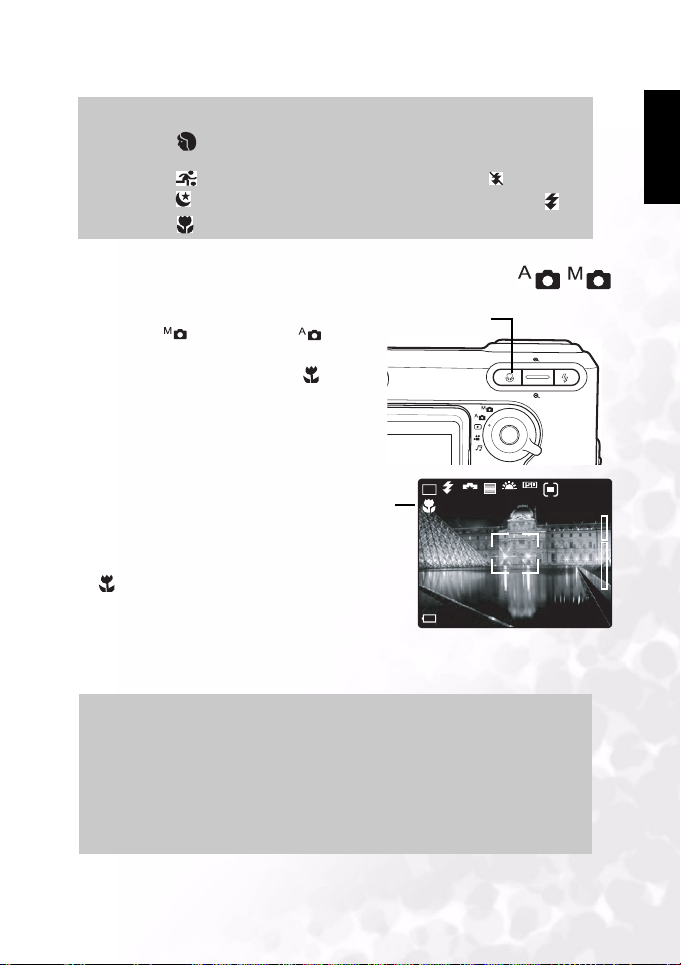
BenQ DC 5530 User’s Manual
Poznámka
•
V režimu Portrait (Portrét), je automaticky režim blesku nastaven pevně na
režim redukce červených očí.
• V režimu Sports (Sporty) je režim blesku nastaven pevně na .
• V režimu Night scene (Noční scéna) je režim blesku nastaven pevně na s
výjimkou režimu Focus (Zaostření)
3.1.8 Změna zaostření
1. Přepínač režimů dejte do polohy režimu
Manual nebo režimu Auto .
2. Zapněte fotoaparát.
3. Stiskněte tlačítko režimu makro .
Když je aktivován režim Makro, zobrazí
se ikona režimu na LCD monitoru.
[Bez ikony]: Normální režim
zaostření (50 cm až nekonečno).
Toto nastavení použijte pro vzdálené
objekty a fotografování krajiny.
Režim automatického
zaostření Makro (15 cm až
nekonečno). Tento přednastavený
režim optimalizuje nastavení
fotoaparátu pro fotografování velmi
blízkých objektů vzdálených přibližně 15 cm od fotoaparátu. Fotografováním blízkých
objektů v režimu Makro získáte lepší výsledky než při fotografování v jiných režimech.
Ikona
Makro
Tlačítko Macro
1
A
A
EV+1.0
A
A
Poznámky
•
Při fotografování blízkých objektů v režimu Makro používejte LCD monitor. Vyhnete se tak chybě paralaxy z hledáčku.
• Neexistuje žádné přesné rozhraní ve kterém je normální režim zaostření lepší než
režim makro; vyfotografujte snímek v obou režimech a porovnejte oba výsledky a
vyberte si vhodnější pro danou situaci.
• Po vyfotografování snímku v režimu Makro NEZAPOMEŇTE resetovat objektiv
do normální pozice.
Česky
XL15
T
W
Používání fotoaparátu DC S30
13

BenQ DC 5530 User’s Manual
Sho otmo de
e
Sho otmo de
Česky
3.1.9 Nastavení režimu snímání
Tato nabídka je určena pro základní nastavení pro fotografování v režimu Manual a
Auto . Ikony režimů Manual (Ruční) a Auto (Automatický) oznamují, kterénastavení je
k dispozici pro daný režim.
3.1.9.1 Navigace v nabídkách nastavení snímání
1. Přepínač režimů dejte do jednoho s
dostupných režimů.
2. Stiskněte tlačítko MENU/C .
Zobrazí se nabídka.
3. Stisknutím tlačítka zoom nahoru
a stisknutím tlačítka zoom dolů
můžete procházet nahoru a dolů
nabídkami.
4. Stisknutím tlačítek makro a
blesk vyberte a nastavte režim.
5. Stisknutím tlačítka zoom nahoru
nebo stisknutím tlačítka zoom
dolů vyberete jiný režim. Stisknutím tlačítek makro a blesk vyberte a nastavte
režim, jak bylo uvedeno dříve.
6. Pro ukončení nabídek stiskněte tlačítko MENU/C.
snímků
Označuje aktuálně vybranou položku
XL
1
Režim nastaveníRežim pořizování
Shootmode
Aktuální nastavení
Poznámka
Když vyberete nastavení pro vybraný režim, je toto nastaveno — nemusíte provádět
žádné další akce.
3.1.9.2 Režim pořizování snímků
Vyberte režim záznamu, při kterém budete zaznamenávat snímky.
1
Jednotlivé snímky: Režim jednoho snímku
(implicitní nastavení)
Kontinuální snímání: V tomto režimu budou
kontinuálně pořizovány snímky snejkratším intervalem
0,5 s. Maximální početsnímků,kterémůže kontinuálně
pořídit jsou tři.
Samospoušť: Samospouští můžete nastavit
prodlevu, po které bude vyfotografován snímek. Když
je tento režim aktivní, bude snímek vyfotografován 10 sekund po stisknutí tlačítka spouště.
Samospoušť použijte v případě, že chcete být také na snímku.
•
• Pro dosažení nejlepších výsledků použijte stativ.
Poznámky
Shootmode
1
XL
Možnosti nastav
14
Používání fotoaparátu DC S30

BenQ DC 5530 User’s Manual
Siz e
Qua lity
Sce ne
3.1.9.3 Resolution (Rozlišení)
Nastavte požadovanou velikost snímku.
XL
Extra velký: 2848 x 2160 obrazových bodů
(interpolovaných)
Vel k ý: 2048 x 1536 obrazových bodů (implicitní
L
nastavení)
Střední: 1600 x 1200 obrazových bodů
M
S
Malý: 1280 x 960 obrazových bodů
XLXL
1
LMS
Poznámky
•
V režimu Movie je velikost obrazu nastavena na 320 x 240 obrazových
bodů.
• Větší obrázky zabírají více prostoru v paměti.
• Režim XL (2848 x 2160) nelze použít v režimu kontinuálního snímání nebo
při digitálním zoomu.
3.1.9.4 Quality (Kvalita)
Nastavte kvalitu (kompresi) se kterou bude snímek
zaznamenáván.
Jemná: 1/8 komprese (statický snímek)
Ekonomická: 1/16 komprese (statický snímek)
(implicitní nastavení)
3.1.9.5 Scene (Scéna)
Umožňuje nastavení pro různé podmínky fotografování.
A
Automaticky: Tento režim vyberte pro
automatické nastavení fotoaparátu. (implicitní
nastavení)
Portrét: Tento režim vyberte pro fotografování
osob s rozostřeným pozadím. Blesk je automaticky
nastaven pevně na redukci červených očí.
XL
XL
1
1
A
Česky
Size
Quality
Scene
Používání fotoaparátu DC S30
15

BenQ DC 5530 User’s Manual
WB
Česky
Krajina: Tento režim vyberte při fotografování krajin. V tomto režimu nemůžete
použít blesk.
Sport: Tento režim vyberte pro fotografování rychle se pohybujících objektů.Vtomto
režimu nemůžete použít blesk.
Noční scéna: Tento režim vyberte při fotografování v noci. Blesk je pevně nastaven
na vypnutý blesk a je nastavena delší doba závěrky.
Osvětlení zezadu: Vpřípadě, že je za objektem silný zdroj světla, vyberte tento režim.
3.1.9.6 White Balance (Úroveň bílé)
Fotoaparát stanoví úroveň bílé vytvořením průměrných
hodnot světla, které vstupuje do objektivu. V případě,
že fotografujete za určitých světelných podmínek
můžete nastavit úroveň bílé před zahájením
fotografování.
A
Automaticky:Automatickénastavení úrovněbílé
(implicitní nastavení). Automaticky nastaví úroveň bílé.
Denní světlo: Tento režim vyberte v případě,že
fotografujete za denního osvětlení.
Zataženo: Tento režim vyberte v případě, že fotografujete za oblačného počasí.
Žárovkové osvětlení: Tento režim vyberte v případě, že fotografujete v místnosti
osvětlené žárovkami.
Zářivkové osvětlení: Tento režim vyberte v případě, že fotografujete v místnosti se
zářivkovým osvětlením.
XL
A
1
WB
16
Používání fotoaparátu DC S30

BenQ DC 5530 User’s Manual
Eff ect
ISO
3.1.9.7 Effect (Efekt)
V tomto režimu použijete tón nebo podbarvení snímku
a vytvoříte tak umělecký efekt.
RGB: Snímky jsou v normálním režimu.
(implicitní nastavení)
Černobílý: Snímky jsou bez barev s výjimkou
černé,bíléaodstínů šedé. Tímto způsobem můžete
A
Effect
snadno odlišit své snímky.
Sepia: Snímky jsou podbarveny teplým
barevným tónem. Stíny zůstávají černé, zatímco střední tóny snímku jsou nastaveny k
hnědým a oranžovým barvám. Výsledkem jsou fotografie s teplým odstínem, které mají
staromódní vzhled.
Živé: Snímky jsou ostřejšíamajíjasnější barvy.
3.1.9.8 ISO
Nastavte citlivost, při které budou zaznamenávány
snímky.
A
Automaticky: Automatické nastavení citlivosti
v rozsahu ISO 100 až ISO 400. (implicitní nastavení)
1
00
100: Ekvivalentní nastavení ISO100. Toto
nastavení použijte pro fotografování venku za
slunečného počasí.
2
00
200: Vysoká citlivost fotografií ekvivalentní
nastavení ISO200. Toto nastavení použijte pro fotografování venku nebo uvnitř jasně
osvětlené místnosti.
A
1002004
ISO
00
Česky
4
00
400: Vysoká citlivost fotografií ekvivalentní nastavení ISO400. Toto nastavení
použijte pro fotografování uvnitř místnosti nebo na jiných hůřeosvětlených místech.
Poznámka
V režimu , , , nebo bude citlivost ISO automaticky nastavena na hodnotu z rozsahu ISO 100 až ISO 400.
Používání fotoaparátu DC S30
17

BenQ DC 5530 User’s Manual
Foc usin g
Exp osur e
Česky
3.1.9.9 Focusing (Zaostřování)
Vtomtorežimumůžete změnit režim zaostření.
Nastavením pozice okénka pro automatické zaostření si
můžete vybrat oblast na objektu zobrazeném na LCD
monitoru digitálního fotoaparátu.
Střed: V režimu automatickéhozaostřenínastřed
zaostří fotoaparát na středovou oblast kompozice.
(implicitní nastavení)
5 oblastí: V tomto režimu zobrazí fotoaparát pětoblastí
zaostření. Abyste mohli použít tento režim, stiskněte tlačítko
spouště do poloviny. Zobrazí se pět oblastí, jak je uvedeno
níže. Zelený čtverec označuje doporučené místo pro zaostření.
A
3.1.9.10 Exposure Value (Kompenzace expozice)
Pomocí tohoto nastavení můžete úmyslně zesvětlit
nebo ztmavit celý snímek. Toto nastavení použijte,
když nelze dosáhnout optimálního nastavení jasu
(expozice). Například, když není vyvážen jas mezi
fotografovaným objektem a pozadím nebo když
fotografovaný objekt zaujímá pouze velmi malou část
obrazovky.
Kompenzace expozice: Pro nastaveníhodnoty
EV v rozsahu -2,0 až +2,0 použijte tlačítka makro a
blesk .
A
Použití a nastavení hodnot kompenzace expozice
Kladná (+) kompenzace
• Kopírování tištěného textu (černé znaky na bílém papíře)
•Podsvětlené portréty
• Velmi jasné scény (například na sněhu) a objekty od kterých se silně odráží světlo
•Snímkypořizované zejména na obloze
Záporná (-) kompenzace
• Bodově osvětlené objekty, zejména na tmavém pozadí
• Kopírování tištěného textu (bílé znaky na černém papíře)
• Scénysnízkouodrazivostí,jakojsousnímkyzelenéhonebotmavéholistí
Focusing
Exposure
18
Používání fotoaparátu DC S30

BenQ DC 5530 User’s Manual
Met erin g
Foc usin g
Poznámky
•
V režimu “Kompenzace expozice”, je implicitním nastavením “0,0EV”. Následuje
rozsah nastavení:
-2,0 / -1,6 / -1,3 / -1,0 /- 0,6 / -0,3 / 0 (implicitní nastavení) / +0,3 / +0,6/ +1,0 / +1,3
/+1,6/+2,0
• V režimu nemůžete nastavit kompenzaci expozice.
• Za slabého osvětlení nebudemožno někdynastavit ideální jas, anipři použitívysoké
hodnoty kompenzace.
• V takovém případě,simůžete zkontrolovat jas přímo u náhledu snímku (vyfo-
tografovaného statického obrázku).
3.1.9.11 Metering (Měření expozice)
Před pořízením fotografie fotoaparát vypočítá úroveň
expozice.
Váhové měření expozice: Fotoaparát nastaví
expozici podle průměrného množství světla naměřeného
ve středové oblasti hledáčku. (implicitní nastavení)
Bodové: Expozicejeměřenanavelmimalém
prostoru uprostřed obrazovky. Je možné vypočítat
expozici objektu bez ovlivnění okolním prostředím.
Maticové: Fotoaparát nastaví expozici podle průměrného množství světla
naměřeného v celé oblasti hledáčku.
3.1.9.12 Tisk datumu
Umožňujetiskdatumunatištěných snímcích.
On
On (Zapnuto): Na snímku bude vytištěn
aktuální datum. (implicitní nastavení)
Off
Off (Vypnuto): Tisk datumu je zrušen.
Metering
A
Focusing
A
Česky
Používání fotoaparátu DC S30
19
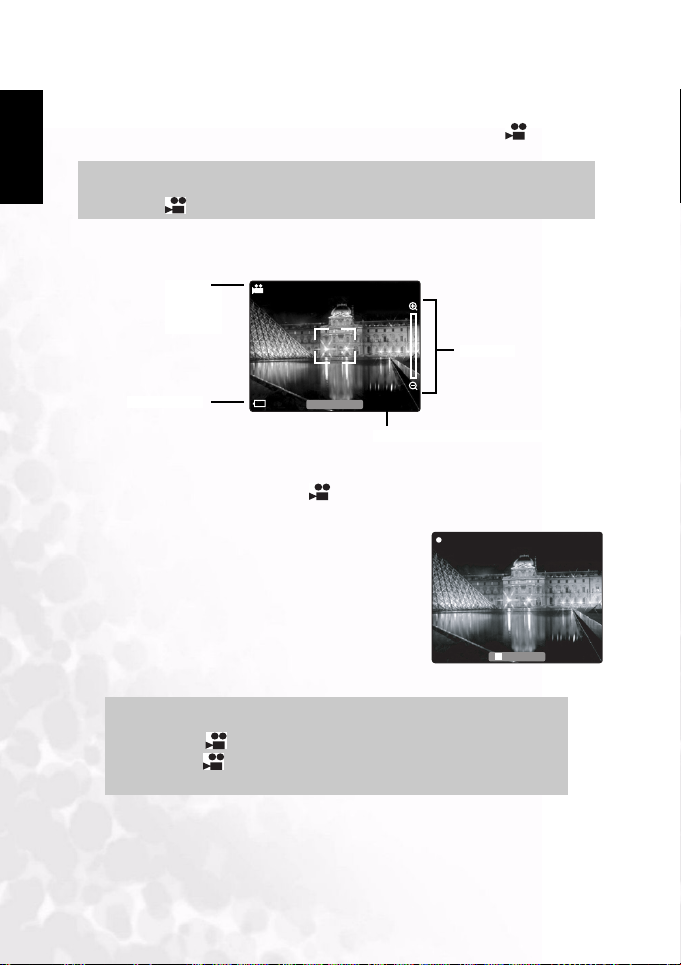
BenQ DC 5530 User’s Manual
7. Video režim Vám umožní zaznamenat videoklipy o velikosti 320 x 240 obrazových bodů.
Česky
Délka videozáznamu závisí na kapacitě vložené paměťové karty nebo zabudované paměti.
Pro pořízení videozáznamu se zvukem dejte přepínač režimů do polohy . Fotoaparát
zobrazí náhled záznamu na LCD monitoru.
Poznámka
V režimu , nelze vypnout LCD monitor.
3.1.10Movie mode (Režim videozáznamu)
Nastavení
ovládacího
kolečka
Stav zoomu
Stav akumulátoru
Pro pořízení videozáznamu se držte následujícího postupu.
1. Přepínač režimů dejte do polohy .
Sestavte kompozici, stiskněte spoušť do poloviny a potom ji domáčkněte až do konce.
Začne snímání. Na LCD monitoru se zobrazí
[REC] (Nahrávání).
2. Pro zastavení nahrávání video záznamu, stiskněte
znovu do konce tlačítko spouště.
Vpřípadě,žetakneučiníte, bude záznam
automaticky zastaven v okamžiku, kdy nebude na
paměťové kartě SD nebo ve vnitřní paměti volné
místo.
00:00/15:57
REC (Shutter)
Dostupné režimy záznamu
REC REC
Poznámka
V režimu , nelze použít kompenzaci expozice.
•
• V režimu , je blesk nastaven automaticky na [OFF] (Vypnutý blesk).
• Snímaný videozáznam má rozlišení (320X240).
20
Používání fotoaparátu DC S30
15:57 15:57
(Shutter)
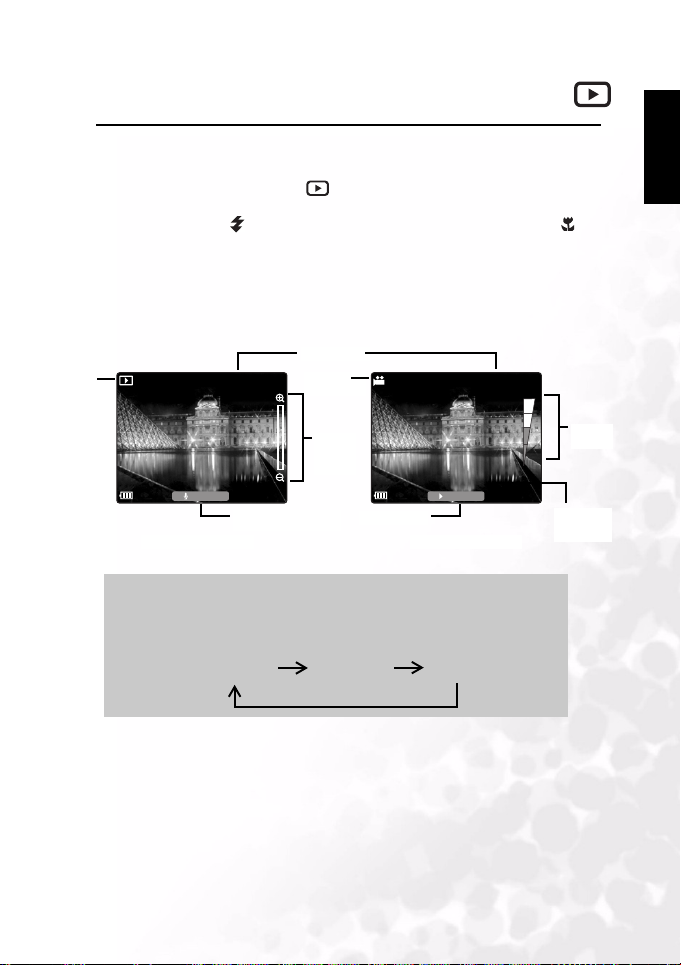
BenQ DC 5530 User’s Manual
3.2 Přehrávání snímků
V režimu přehrávání si můžete prohlížet zaznamenané snímky nebo videozáznamy po
jednom nebo v náhledovém zobrazení.
1. Přepínač režimů dejte do polohy a zapněte fotoaparát.
Naposledy zaznamenaný snímek nebo videozáznam bude zobrazen na LCD monitoru.
2. Stisknutím tlačítka se přesunete na následující snímek. Stisknutím tlačítka se
přesunete na předcházející snímek.
3.2.1 Režim přehrávání
Na následujícím obrázku je zobrazen videozáznam a obrazovka s přehráváním v podrobném
Přehrávání
snímku
režimu.
007/007
(Shutter)
Index záznamu hlasové
poznámky
Přehrávání Přehrávání
Stisknutím tlačítka LCD/SET přepnete mezi standardním zobrazením jednoho snímku, podrobným režimem zobrazení a režimem náhledů.
Standardní Podrobný Zobrazení náhledů
Číslo souboru
Přehrávání
videozáznamu
Tlačítko
Zoom
Index přehrávání
Poznámka
00:19/00:19
(Shutter)
003/007
Úroveň
hlasitosti
Délka
videozáznamu
Česky
Používání fotoaparátu DC S30
21

BenQ DC 5530 User’s Manual
Česky
3.2.2 Zobrazení náhledů
Tato funkce umožňuje současné zobrazení devíti
náhledových obrázků na LCD monitoru a Vy si můžete
pohodlně vybrat požadovaný obrázek.
1. Opakovaně stiskněte tlačítko LCD/SET až je na
LCD monitoru zobrazeno současně devět
náhledových obrázků.
2. Stisknutím tlačítka zoom nahoru a zoom dolů
se budete pohybovat nahoru a dolů vzobrazení
náhledů. Stisknutím tlačítka makro a blesk
se přesunete doleva a doprava.
3. Stisknutím tlačítka LCD/SET zobrazíte vybraný obrázek nebo videozáznam v
celoobrazovkovém režimu.
3.2.3 Režim záznamu hlasové poznámky
Stisknete-li během prohlížení snímku tlačítko spouště,
můžete zaznamenat hlasovou poznámku k danému
obrázku. Když probíhá záznam hlasové poznámky,
bude na LCD monitoru zobrazen čas. Hlasová
poznámka může být až 20 sekund dlouhá a je uložena
ve formátu WAV .
Pro ukončení záznamu hlasové poznámky stiskněte
tlačítko spouště ještě jednou.
Vpřípadě,žemásnímekpřipojenu hlasovou
poznámku, můžete si ji stisknutím tlačítka spouště
poslechnout.
00:11/00:20
(Shutter)
Poznámka
Pro nahrazení hlasové poznámky nejprve vymažte v režimu přehrávání stávající
hlasovou poznámku stisknutím tlačítka MENU/C. Další podrobnosti naleznete v
části "Mazání souborů"nastraně 24.“Erasing Files (Mazání souborů)” on
page 24.
22
Používání fotoaparátu DC S30
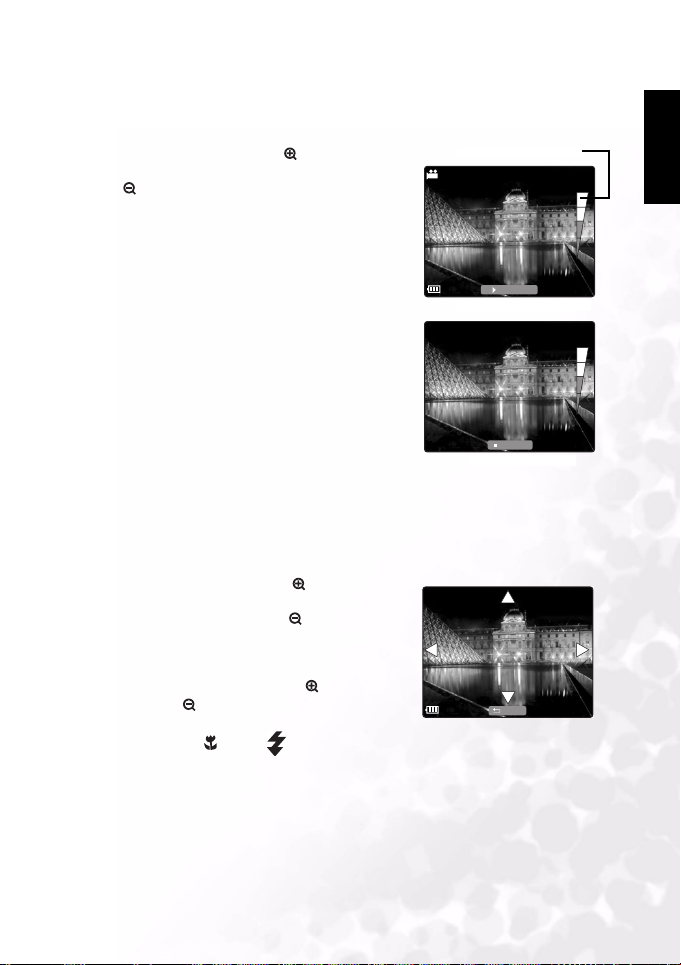
BenQ DC 5530 User’s Manual
3.2.4 Přehrávání videozáznamů
Pro přehrávání pořízených videozáznamů stiskněte tlačítko spouště. Pro zastavení
přehrávání stiskněte tlačítko spouště ještě jednou.
Stisknutím tlačítka zoomu nahoru zvýšíte hlasitost
přehrávaného videozáznamu. Stisknutím tlačítka zoomu
dolů snížíte hlasitost přehrávaného videozáznamu.
Kontrolka nastavení hlasitosti zobrazuje úroveň
nastavení hlasitosti.
3.2.5 Zvětšení připřehrávání
Fotoaparát je vybaven digitálním zvětšením v rozsahu 2x a 4x. Během prohlížení snímků si
můžete zvětšit vybranou část obrázku. Díky tomuto zvětšenísimůžete prohlédnout jemné
podrobnosti snímku. V režimu zvětšení nelze přehrávat videozáznamy.
• Stisknutím tlačítka zoom dolů zvětšíte
obrázek
• Stisknutím tlačítka zoom dolů se vrátíte do
normálního zvětšení.
• Jestliže máte zvětšen obrázek, stiskněte tlačítko
LCD/SET. Na displeji se zobrazí čtyři šipky.
Stisknutím tlačítka zoom nahoru a tlačítka
zoom dolů můžete vybrat požadovanou část
zvětšeného obrázku nahoře nebo dole. Stisknutím
tlačítka makro a blesk můžete vybrat
požadovanou část zvětšeného obrázku vlevo a vpravo.
Kontrolka nastavení hlasitosti
003/007
00:19/00:19
(Shutter)
Režim přehrávání videozáznamu
00:19/00:19
(Shutter)
Probíhá přehrávání
(Set)
Česky
Používání fotoaparátu DC S30
23
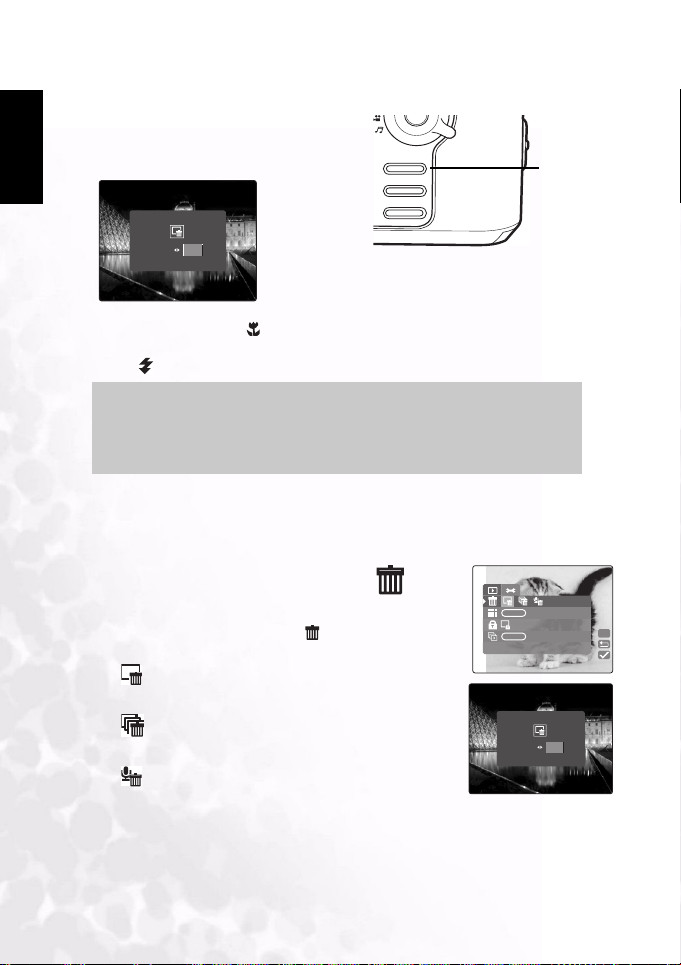
BenQ DC 5530 User’s Manual
Era se
Česky
3.2.6 Mazání snímků a videozáznamů
Stisknutím tlačítka Q-VIEW/DEL vymažete
během přehrávání snímek nebo videozáznam.
Jak je uvedeno níže, budete vyzváni k
potvrzení vymazání.
Yes
No
Stisknutím tlačítka makro vyberte YES (Ano) a potom stiskněte tlačítko LCD/SET,
kterým vymažete snímek. Vpřípadě, žese rozhodnete nevymazat snímek, stisknutím tlačítka
Q-VIEW/DEL
MENU/C
LCD/SET
Tlačítko pro
vymazání
blesku vyberte NO (Ne) a potom stiskněte tlačítko LCD/SET.
Poznámka
•
Obrázky můžete také mazat v režimu nastavení přehrávání.Další informace
naleznete v následující části.
• V režimu náhledů nemůžete mazat obrázky.
3.2.7 Nastavení režimu přehrávání
Vtétočásti je popsána nabídka nastavení přehrávání. nastavení režimu přehrávání umožňuje
mazání souborů, nastavení režimu náhledů,uzamčení souborů a nastavení prezentace.
3.2.7.1 Erasing Files (Mazání souborů)
1. V režimu přehrávání stiskněte tlačítko MENU/C.
2. Vyberte položku Erase (Smazat) . K dispozici máte
následující možnosti.
Erase
Set
Set
Smazat jeden: smaže jeden snímek nebo
videozáznam.
Smazat vše: smaže všechny snímky a
videozáznamy.
Smazat hlasovou poznámku: Smaže hlasovou
poznámku, která je připojena k aktuálně prohlíženému snímku.
3. Proveďte požadovaný výběr a stisknutím tlačítka LCD/SET vymažete soubory. Budete
vyzváni k potvrzení vymazání.
4. Vyberte Yes (Ano) a stisknutím tlačítka LCD/SET vymažete soubory.
24
Používání fotoaparátu DC S30
Yes
No
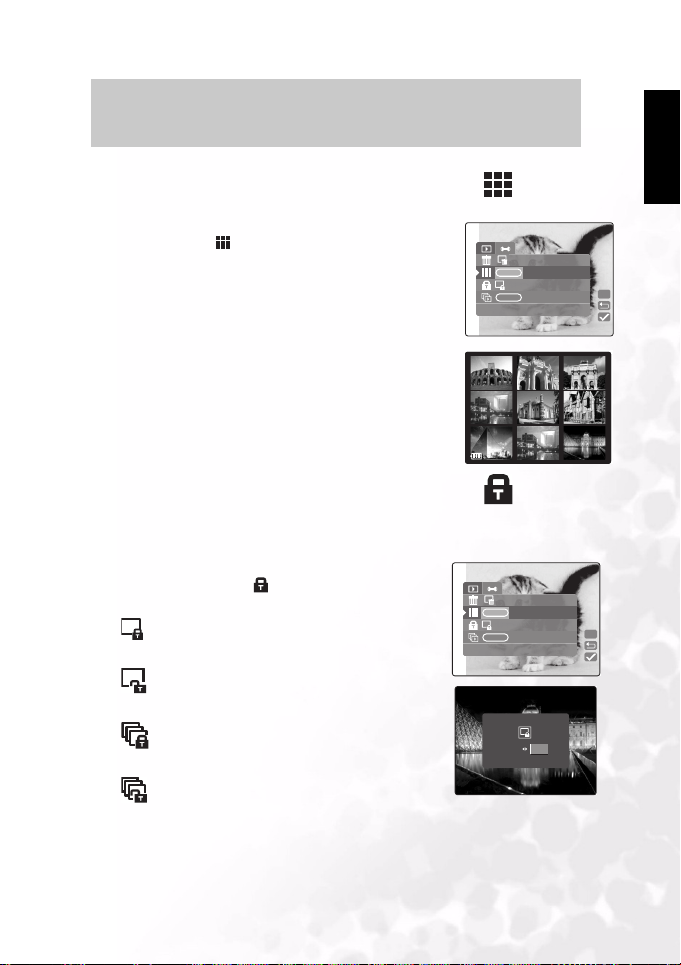
BenQ DC 5530 User’s Manual
Thu mbnai l
Thu mbnai l
Poznámka
Vpřípadě, že jsou obrázky chráněny proti přepisunebojepaměťová karta SD
chráněna proti přepisu, nelze je vymazat.
3.2.8 Thumbnail Mode (Režim zobrazení náhledů)
1. V režimu přehrávání stiskněte tlačítko MENU/C.
2. Vyberte náhledy .
3. Stiskněte tlačítko LCD/SET. Na LCD displeji se zobrazí
snímkyvrežimunáhledů.
4. Vyberte snímek nebo videozáznam a stisknutím tlačítka
LCD/SET jej zobrazíte v celoobrazovkovém režimu.
Thumbnail
Set
Set
3.2.9 Protect Mode (Režim ochrany proti přepisu)
Tato funkce zamezí vymazání obrázků. Pro nastavení ochrany proti přepisu proveďte
následující kroky.
1. V režimu přehrávání stiskněte tlačítko MENU/C.
2. Vyberte symbol zámku . K dispozici máte
následující možnosti.
Uzamknout jeden: Uzamkne aktuálně vybraný
obrázek nebo videozáznam.
Thumbnail
Set
Set
Česky
Odemknout jeden: Odemkne aktuálně
vybraný obrázek nebo videozáznam.
Uzamknout vše: Uzamkne všechny obrázky
nebo videozáznamy.
Odemknout vše: Odemkne všechny obrázky
nebo videozáznamy.
3. Pro výběru akce budete vyzváni k potvrzení.
4. Vyberte Yes (Ano) a stisknutím tlačítka LCD/SET dokončíte akci.
Používání fotoaparátu DC S30
Yes
No
25

BenQ DC 5530 User’s Manual
Sli desh ow
Česky
3.2.10 Prezentace
Funkce prezentace Vám umožní automatické postupné přehrávání snímků.Jednáseovelmi
užitečnou a zábavnou funkci, pro prohlížení snímků a pro jejich prezentaci.
1. V režimu přehrávání stiskněte tlačítko MENU.
2. Vyberte prezentaci .
3. Stiskněte tlačítko LCD/SET.
Spustí se prezentace. Snímky budou zobrazeny v
intervalech po třech sekundách.
4. Pro zastavení prezentace stiskněte tlačítko
MENU/C.
Slideshow
Set
Set
Poznámka
Během spuštěné prezentace nefunguje automatické vypnutí.
3.3 Poslouchání hudby
Fotoaparát umožňuje přehrávání jak souborů ve formátu MP3, tak i příjem v pásmu VKV.
Pomocí USB kabelu zkopírujte soubory MP3 z osobního počítačedovnitřní paměti
fotoaparátu nebo na externí paměťovou kartu.
3.3.1 Přenos souborů MP3dofotoaparátu
1. Propojte fotoaparát s osobním počítačem.
2. Na paměťové kartě digitálního fotoaparátu je složka pojmenovaná ‘MP3’. Soubory MP3
přeneste ze svého počítače do složky MP3.
Poznámky
Soubory MP3 můžete přehrávat pomocí reproduktoru fotoaparátu nebo je
•
můžete poslouchat pomocí sluchátek.
• Vpřípadě, že je aktivován úsporný režim, LCD monitor se normálně zapne a
po 3 minutách bez činnosti přejde fotoaparát do úsporného stavu; pro
aktivování fotoaparátu stiskněte libovolné tlačítko. V případě,ženení
aktivován úsporný režim, LCD monitor se nevypne.
• Jakmile se objeví zpráva s upozorněním (jako je upozornění na slabý akumulá-
tor), ukončísepřehrávání souborů mp3 a začne se ozývat varovný signál.
26
Používání fotoaparátu DC S30

BenQ DC 5530 User’s Manual
3.3.2 Přehrávání souborů MP3
Pro přehrávání souborů MP3 se držte následujícího
postupu.
1. Zapněte fotoaparát a vyberte si hudební režim .
Zobrazí se vybraný hudební režim.
2. Vyberte přehrávač MP3 a stiskněte tlačítko
LCD/SET. Objeví se první skladba MP3 a zahájí
se přehrávání. Následuje postup pro ovládání
přehrávání.
•Propřepínání mezi režimypřehrávání stiskněte
tlačítko Q-VIEW/DEL kratší dobu než dvě
sekundy: Opakování všech skladeb/opakování
jedné skladby/normální přehrávání. Stiskneteli tlačítko Q-VIEW/DEL déle než dvě sekundy
uzamknete a odemknete fotoaparát. Když je
fotoaparát uzamčen, funguje pouze tlačítko
vypnutí.
• Pro zastavení přehrávání stiskněte tlačítko
LCD/SET.
• Stisknutím tlačítka zoom dolů atlačítka
zoom nahoru zvýšíte nebo snížíte hlasitost.
• Stisknutím tlačítka makro začnete přehrávat
předcházející skladbu.Stisknutímtlačítkablesku
začnete přehrávat následující skladbu.
3.3.3 Přehrávání rádia v pásmu VKV
1. Zapněte fotoaparát a vyberte si hudební režim .
Zobrazí se vybraný hudební režim.
2. Abyste mohli poslouchat rozhlasové vysílání v
pásmu VKV budete muset k fotoaparátu připojit
sluchátka (kabely sluchátek fungují jako anténa).
Vyberte rádio VKV a stiskněte tlačítko LCD/SET.
Objeví se obrazovka rádia VKV. Následuje postup
pro ovládání přehrávání.
• Stisknete-li tlačítko Q-VIEW/DEL déle než
dvě sekundy uzamknete a odemknete fotoaparát. Když je fotoaparát uzamčen, funguje
pouze tlačítko vypnutí.
•Propřepínání mezi stanicemi stiskněte tlačítko
LCD/SET na kratší dobu než dvě sekundy.
Stisknete-li tlačítko LCD/SET déle než dvě
sekundy, uložíte stanici na předvolbu.
Příklad: Stisknutím tlačítka LCD/SET vyberte požadovanou předvolbu (například 6).
Nalaďte požadovaný kmitočet (například 101,1). Držte stisknuté tlačítko LCD/SET
déle než dvě sekundy. Kmitočet 101,1 je uložen na předvolbě 6.
01 / 01 01 / 01
00:37/03:32
Tento fotoaparát umožňuje
přehrávání následujících zvukových
souborů:
•MPEG-1AudioLayer-3
• Datovýtokod32do320kbps
• Vzorkovací kmitočet: 32, 44,1,
48 kHz
87 . 50
33445566778899
22
MP3 Player
FM Radio
TRACK
MP3 Player
FM Radio
MH
STEREO
Česky
Z
10
Používání fotoaparátu DC S30
27

BenQ DC 5530 User’s Manual
Mem ory
• Stisknutím tlačítka zoom dolů a tlačítka zoom nahoru zvýšíte nebo snížíte hlasitost.
Česky
• Stisknutím tlačítka makro začne prolaďování směrem k předcházejícím předvolbě.
Stisknutím tlačítka flash začne prolaďování směrem k následující předvolbě.
3.4 Režim nastavení
Tato funkce Vám umožní nastavení implicitních hodnot pro používání fotoaparátu v
souvislosti s nastavením obrázků. V tomto režimu si můžete nastavit své vlastní preference
pro používání fotoaparátu.
3.4.1 Memory (Paměť)
SD
Touto položkou můžete formátovat paměťovou kartu SD
nebo vnitřní paměť fotoaparátu. Všechny snímky
a videozáznamy, včetně chráněných souborů budou
vymazány. V případě,žejepaměťová karta SD chráněna
proti přepisu, nelze ji naformátovat. Tato položka Vám také
umožní kopírování snímkůa videozáznamů z vnitřní paměti
na paměťovou kartu SD.
SD
YMD
Memory
SD
SD
Set
09 / 07 / 2018
YMD
1. V ručním režimu, automatickém režimu nebo v
režimu videozáznamu stiskněte tlačítko MENU/C.
2. Stisknutím tlačítka otevřetehlavnínabídkua
potom stisknutím tlačítka vyberte režim nastavení .
3. Vyberte paměť . K dispozici máte následující možnosti.
SD
SD
Formátovat: Naformátuje paměť.
SD
Kopírovat: zkopíruje vnitřní paměť fotoaparátu na paměťovou kartu.
4. Jakmile máte vybránu akci, stiskněte tlačítko LCD/SET. Budete vyzváni k potvrzení
akce.
5. Vyberte Yes (Ano) a stisknutím tlačítka LCD/SET dokončíte akci. V jiném případě
vyberte No (Ne).
28
Používání fotoaparátu DC S30

BenQ DC 5530 User’s Manual
3
Num Rese t
3
Dat e/Ti me
3.4.2 Number Reset (Resetování číslování)
Touto položkou můžete resetovat číslování v paměti na
0001.
1. V ručním režimu, automatickém režimu nebo
v režimu videozáznamu stiskněte tlačítko
MENU/C.
2. Stisknutím tlačítka otevřetehlavnínabídku
a potom stisknutím tlačítka vyberte režim
12
SD
SD
Set
09 / 07 / 2018
YMD
YMD
NumReset
nastavení .
3. Vyberte položku pro resetování číslování .
4. Stiskněte tlačítko LCD/SET. Budete vyzváni k
potvrzení akce.
5. Vyberte Yes (Ano) a stisknutím tlačítka LCD/SET dokončíte akci. V jiném případě
vyberte No (Ne).
12
3.4.3 Date/Time (Datum/Čas)
Touto položkou můžete nastavit datum a čas.
1. V ručním režimu, automatickém režimu nebo v
režimu videozáznamu stiskněte tlačítko MENU/C.
2. Stisknutím tlačítka otevřetehlavnínabídkua
potom stisknutím tlačítka vyberte režim
nastavení .
3. Vyberte položku pro nastavení datumu a času .
4. Vyberte úpravy a stiskněte tlačítko
LCD/SET.
Edit
• Stisknutím tlačítka makro a blesk
vyberte políčka roku, měsíce, dne, hodiny a minuty.
• Stisknutím tlačítka zoom dolů atlačítka zoom nahoru změníte hodnoty
v každém políčku.
5. Stisknutím tlačítka LCD/SET uložíte nastavení a ukončíte vedlejší nabídku nastavení
datumu a času. Pro ukončení bez uložení nastavených hodnot stiskněte tlačítko
MENU/C.
SD
YMD
SD
Set
Edit
YMD
Date/Time
Česky
Používání fotoaparátu DC S30
29
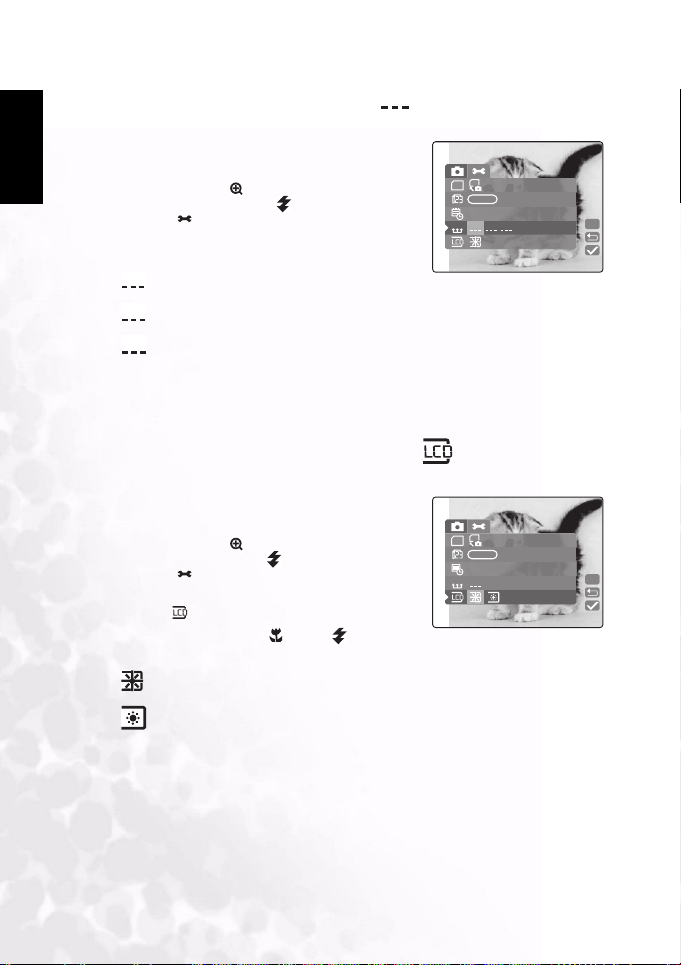
BenQ DC 5530 User’s Manual
Y
Dat eSty le
Y
Y
Y
LCD brig ht
Česky
3.4.4 Date Format (Formát datumu)
MD
Touto položkou můžete nastavit formát datum.
1. V ručním režimu, automatickém režimu nebo v
režimu videozáznamu stiskněte tlačítko MENU/C.
2. Stisknutím tlačítka otevřetehlavnínabídku
a potom stisknutím tlačítka vyberte režim
nastavení .
3. Vyberte položku pro nastavení stylu datumu.
SD
SD
Set
09 / 07 / 2018
YMD
YMD
DateStyle
DMYMDY
K dispozici máte následující možnosti.
MD
RR/MM/DD: rok, měsíc, den
MD
MM/DD/RR: měsíc, den, rok
DM
DD/MM/RR: den, měsíc, rok
4. Stisknutím tlačítka LCD/SET uložíte nastavení a ukončíte vedlejší nabídku nastavení
datumu a času. Pro ukončení bez uložení nastavených hodnot stiskněte tlačítko
MENU/C.
3.4.5 LCD Brightness (Jas LCD monitoru)
Touto položkou můžete nastavit jas LCD monitoru.
1. V ručním režimu, automatickém režimu nebo v
režimu videozáznamu stiskněte tlačítko MENU/C.
2. Stisknutím tlačítka otevřetehlavnínabídkua
potom stisknutím tlačítka vyberte režim
nastavení .
3. Vyberte položku pro nastavení jasu LCD
monitoru .
4. Stisknutím tlačítka makro a blesk zvýšíte
nebo snížíte jas.
SD
SD
Set
09 / 07 / 2018
YMD
YMD
LCDbright
: jasnější
: normální (implicitní nastavení)
5. Po výběru ukončíte nabídku nastavení stisknutím tlačítka MENU/C.
30
Používání fotoaparátu DC S30

BenQ DC 5530 User’s Manual
Bee p
Vid eoout
Pow erSa ve
3.4.6 Beep (Zvuková signalizace)
On
Touto položkou můžete aktivovat nebo deaktivovat
zvukovou signalizaci, která Vás upozorní na zapnutí
fotoaparátu nebo na stisknutí tlačítek.
1. V ručním režimu, automatickém režimu nebo v
režimu videozáznamu stiskněte tlačítko MENU/C.
2. Stisknutím tlačítka otevřetehlavnínabídkua
potom stisknutím tlačítka vyberte režim nastavení .
3. Vyberte položku pro nastavení zvukové signalizace .
4. Pro aktivování zvukové signalizace vyberte Yes (Ano). Pro zrušení zvukové signalizace
vyberte No (Ne). Implicitní nastavení je No (Ne).
5. Po výběru ukončíte nabídku nastavení stisknutím tlačítka MENU/C.
3.4.7 Video Out Format (Výstupní obrazový formát)
Touto položkou můžete nastavit výstupní obrazový
formát pro připojení fotoaparátu k televizoru.
1. V ručním režimu, automatickém režimu nebo v
režimu videozáznamu stiskněte tlačítko MENU/C.
2. Stisknutím tlačítka otevřetehlavnínabídkua
potom stisknutím tlačítka vyberte režim
nastavení .
3. Vyberte položku pro nastavení obrazového
formátu .
4. Vyberte NTSC (implicitní nastavení) nebo PAL.
5. Po výběru ukončíte nabídku nastavení stisknutím
3.4.8 Power Saving (Úsporný režim)
Touto položkou můžete nastavit úsporný režim.
1. V ručním režimu, automatickém režimu nebo v
2. Stisknutím tlačítka otevřetehlavnínabídkua
3. Vyberte položku pro nastavení úsporného režimu. K dispozici máte následující
4. Po výběru ukončíte nabídku nastavení stisknutím tlačítka MENU/C.
Tv
tlačítka MENU/C.
z
z
režimu videozáznamu stiskněte tlačítko MENU/C.
potom stisknutím tlačítka vyberte režim
nastavení .
možnosti.
On (Zapnuto): Když je tato položka v zapnutém stavu, fotoaparát přejde do úsporného
režimu během tří minut a vypne se po pěti minutách. (implicitní nastavení)
Off (Vypnuto):Toto nastavení zruší aktivaci úsporného režimu.
Tv
z
z
Tv
z
z
Tv
z
z
NT
SC
On
English
Reset
On
NT
SC
On
English
Reset
On
NT
SC
On
English
Reset
Off
PAL
Off
Tv
Videoout
PowerSave
Beep
Česky
Používání fotoaparátu DC S30
31

BenQ DC 5530 User’s Manual
Lan guag e
Res et
Ver sion
Česky
3.4.9 Language (Jazyk)
Touto položkou můžete nastavit požadovaný jazyk.
1. V ručním režimu, automatickém režimu nebo v
režimu videozáznamu stiskněte tlačítko MENU/C.
2. Stisknutím tlačítka otevřetehlavnínabídkua
potom stisknutím tlačítka vyberte režim
nastavení .
3. Stisknutím tlačítek makro a blesk vyberte
požadovaný jazyk. K dispozici máte následující možnosti.
• English (Angličtina)
• French (Francouzština)
•German(Němčina)
• Italian (Italština)
• Spanish (Španělština)
• Portuguese (Portugalština)
• Traditional Chinese (Tradiční Čínština)
• Simple Chinese (Zjednodušená Čínština)
4. Po výběru ukončíte nabídku nastavení stisknutím tlačítka MENU/C.
3.4.10 Reset (Resetování)
Touto položkou můžete resetovat fotoaparát na původní
hodnoty.
1. V ručním režimu, automatickém režimu nebo v
režimu videozáznamu stiskněte tlačítko MENU/C.
Reset
2. Stisknutím tlačítka otevřetehlavnínabídkua
potom stisknutím tlačítka vyberte režim
nastavení .
3. Vyberte položku pro resetování .
4. Stiskněte tlačítko LCD/SET. Budete vyzváni k potvrzení akce. Vyberte Yes (Ano).
5. Stiskněte tlačítko LCD/SET. Nastavení fotoaparátu se vrátí na původní hodnoty.
6. Stsiknutím tlačítka MENU/C ukončíte nabídku nastavení.
Language
On
NT
Tv
SC
z
On
z
English
Reset
On
NT
Tv
SC
z
On
z
Reset
Reset
English
3.4.11 SW Version (Verze software)
Tato položka zobrazí verzi software fotoaparátu.
1. V ručním režimu, automatickém režimu nebo v
režimu videozáznamu stiskněte tlačítko MENU/C.
2. Stisknutím tlačítka otevřetehlavnínabídkua
potom stisknutím tlačítka vyberte režim
nastavení .
3. Vyberte položku pro kontrolu verze software.
Otevře se obrazovka s verzí software fotoaparátu.
32
Používání fotoaparátu DC S30
V1023
Version

BenQ DC 5530 User’s Manual
4 FUNKCE ZÁVISLÉ NA OSOBNÍM POČÍTAČI
Abyste mohli používat funkce, které budete provádět na osobním počítači, budete si muset
nejprve nainstalovat software digitálního fotoaparátu a připojit fotoaparát k osobnímu
počítači..
4.1 Instalace software digitálního fotoaparátu
•Vpřípadě, že používáte operační systém Windows 98SE, nainstalujte si nejprve
ovladač fotoaparátu DC S30. Jestliže používáte operační systém Windows
ME/2000/XP, nebudete muset instalovat nejprve ovladač.
• Doporučujeme Vám, abyste nainstalovali ovladač asoftwarepřed připojením digitál-
ního fotoaparátu k osobnímu počítači. Za normálních okolností se po vložení instalačního disku do mechaniky CD-ROM objeví na obrazovce osobního počítače
instalační nabídka. If the menu did not appear, browse the CD and find a program file
named “Autorun.exe” in the root directory and double-click it. Zobrazí se instalační
nabídka.
Česky
•Klikněte na každou položku, kterou si chcete nainstalovat.
Vpřípadě, že si chtít procházet obsah tohoto instalačního disku CD-ROM, držte se popisu
uvedeného dále.
Funkce závislé na osobním počítači
33

BenQ DC 5530 User’s Manual
Česky
4.2 Dodaný software
Software Popis
PhotoBase Aplikace Arcsoft PhotoBase slouží k efektivnímu
PhotoImpression Aplikace ArcSoft PhotoImpression je jednoduchým
VideoImpression Aplikace Arcsoft Video Impression je určena pro
PhotoPrinter Pro. Aplikace Arcsoft Photo Printer je univerzální
Microsoft DirectX Aplikace Microsoft DirectX je univerzální nástroj,
Microsoft Media Player Microsoft Media Player je utilita systému Windows,
Acrobat reader Aplikace Adobe Acrobat Reader je „nezbytná“ utilita
Q-link Utilita Q-link společnosti BenQ slouží ke snadnému
Q-music Aplikace Q-Music společnosti BenQ Vám umožní
vyhledávání a uspořádání souborů s obrázky a
videosekvencemi. Tuto aplikaci můžete použít pro
vytváření automatického prohlížení, elektronických
alb na Internetu nebo video pohlednic.
prostředkem pro editaci fotografií a kreativní
návrhový program. Tímto programem můžete
retušovat své fotografie a potom k nim můžete
přidávat speciální efekty, nebo je umisťovat na
kartičky, kalendáře, dorámečků arůzných vzorových
dokumentů. Aplikace PhotoImpression v sobě také
zahrnuje širokou řadu možností tisku.
úpravu a střih video souborů. Z existujících
videoklipů si můžete snadno vytvářet nové
videoklipy. Případně velmi rychle a jednoduše si
můžete připravit prezentaci, jak pro domácí použití,
tak i v kanceláři nebo na Internetu.
utilitou, která Vám umožní vytisknout několik
různých obrázků na jednom papíře. Ovládání spočívá
v pouhém otevření obrázku, výběrem vzorového
dokumentu a kliknutím na tlačítko „Print“ (Tisk).
který je určen pro více operačních systémů.
která umožňuje přehrávání zvuku, videa a
streamingových formátů,stejně tak i jiných
oblíbených audio a video formátů včetně MP3, CD
audio a MIDI souborů.
pro čtení souborů v populárním formátu „PDF“.
downloadu, je vybavena funkcí pro a tisk a úpravy.
Pomocí elektronické pošty můžete fotografie sdílet s
ostatními, složky s fotografiemi si můžete prohlížet
v prezentacích na obrazovce.
spravovat své hudební soubory, přenášet soubory
MP3 do fotoaparátu, vytvářetaspravovatplaylisty,
převádět skladby CD do formátu MP3, používat
zvukové efekty a další.
34
Funkce závislé na osobním počítači

BenQ DC 5530 User’s Manual
4.3 Přenos obrázků do osobního počítače
Vtétočásti je popsán přenos obrázků do osobního počítačevoperačním systému Windows
XP/ME/2000/98SE
4.3.1 Načtení snímku z vyjímatelného disku
1. Zapněte osobní počítač.
2. Zapněte fotoaparát.
3. Pomocí dodaného USB kabelu připojte
fotoaparát k osobnímu počítači. Zkontrolujte
správné připojení.
Po nainstalování software a připojení
digitálního fotoaparátu k osobnímu počítači,
se do systému přidánovýdisksnázvem
„Removable Disk“ (Výměnný disk)”.
Uložené obrázky budou v Removable
Disk\DCIM\100MEDIA.
4. Pro kopírování, prohlížení, mazání a
přesunování obrázků používejte standardní
funkce Exploreru.
USB
Česky
.
Funkce závislé na osobním počítači
35

BenQ DC 5530 User’s Manual
Česky
4.4 Prohlížení snímků na televizoru
1. Zapněte televizor.
2. Zapněte fotoaparát.
3. Připojte fotoaparát k televizoru
dodaným AV, jak je vidětna
obrázku.
4. Na televizoru vyberte správný
kanál s video režimem.
Podrobnosti naleznete v
uživatelské příručce k televizoru.
5. Přehrávání snímků nebo
videozáznamů je popsáno v části
"Přehrávání snímků"nastraně 21
“Playing Back Images” on
page 21.
AV
VIDEO
L
R
36
Funkce závislé na osobním počítači
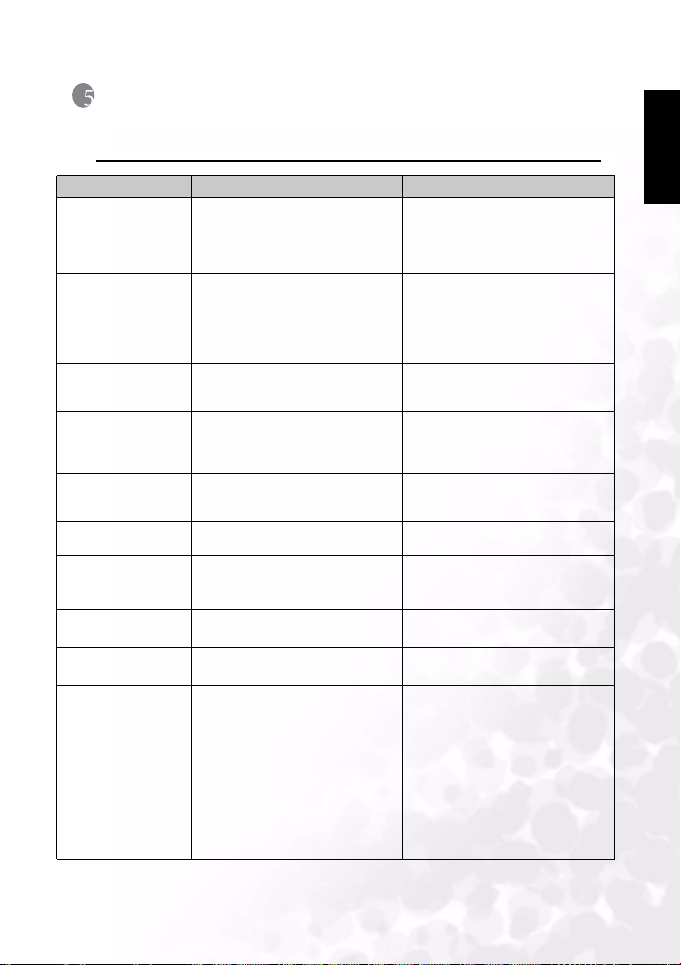
BenQ DC 5530 User’s Manual
5 ODSTRAŇOVÁNÍ ZÁVAD
5.1 Tabulka s chybovými zprávami
Symptomy Příčiny Řešení
Nelze zapnout
zařízení.
Během používáníse
zařízení vypíná.
Baterie jsou rychle
vybité.
Po stisknutítlačítka
spouště se nevyfo-
tografuje snímek.
Detailní snímek je
rozmazaný.
Nespustí se blesk.
Fotografované
snímky mají
nepřirozené barvy.
Obrázek je příliš
světlýnebotmavý.
LCD monitor je
znečištěn.
Fotoaparát nenačte
obrázky do osob-
ního počítače.
• Akumulátor je vybitý.
•Síťový adaptér není připojen nebo je
poškozený.
• Akumulátor je vybitý.
• Aktivovalo se automatické vypnutí.
•Během používání je otevřen kryt
paměťová karty/akumulátoru.
•Síťový adaptér nebyl správně při-
pojen.
•Vnější teplota je příliš nízká.
• Akumulátor nebyl používán delší
dobu.
• Fotoaparát není v režimu záznamu.
• Baterie jsou slabé.
• Fotoaparát není v zapnutém stavu.
• Vyberte správný rozsah zaostření. • V případě, že se fotografovaný
• Blesk fotoaparátu je vypnutý.
• Okolní osvětlení je dostatečné.
• Je nesprávně nastavena úroveň bílé. • Nastavte úrovně bílé do automat-
• Je nesprávně nastavena expozice. • Změňte nastavení kompenzace
• Plastový kryt LCD monitoru je
znečištěn.
• Je nesprávně připojen propojovací
kabel.
• Fotoaparát je ve vypnutém stavu.
• Ve fotoaparátu není založen akumulátor nebo je nesprávně připojen
síťový adaptér.
• V osobním počítačinenínainstalován operační systém Windows
98SE/2000/ME/XP nebo osobní
počítač není vybaven portem USB.
• Není správně nainstalován ovladač
USB.
• Použijte dobíječku akumulátorů a
nabijte akumulátor.
• Zkontrolujte, zda je síťový adaptér
správně připojen nebo jestli není
poškozen.
• Použijte dobíječku akumulátorů a
nabijte akumulátor.
•Zapněte fotoaparát.
•Během používání neotevírejte kryt
paměťové karty/akumulátoru.
•Připojte správně síťový adaptér.
• Zamezte používání fotoaparátu v
extrémních teplotních podmínkách.
• Pomocí dobíječky dobijte akumulátor.
•Přepínač režimů dejte do polohy
režimu pro záznam.
•Vyměňte akumulátor.
•Zapněte fotoaparát.
objekt nachází ve vzdálenosti do 15
cm, vyberte režim makro.
• Nastavte automatický režim blesku
nebo režim zapnutého blesku.
ického režimu nebo jiného vhodného režimu.
expozice.
•Měli byste očistitkrytLCDmoni-
toru.
• Zkontrolujte připojení propojovacího kabelu.
•Zapněte fotoaparát.
• Do fotoaparátu vložte nabitý akumulátor nebo zkontrolujte správné
připojení síťového adaptéru.
• Nainstalujte operační systém Windows 98SE/2000/ME/XP a USB
Port.
• Nainstalujte ovladač USB.
Česky
Odstraňování závad
37

BenQ DC 5530 User’s Manual
5 TECHNICKÉ ÚDAJE
Česky
Snímač obrazu 1/2,7" CCD s rozlišením 3,34 mil. obrazových bodů
Objektiv f=35-104 mm (ekvivalent 35mm)
Digitální zoom Režim snímání: 4x (kontinuálně)&
Hledáček Optický hledáček
LCD Monitor Aktivní barevný displej LTPS LCD 1,5"
Zaostřování TTL Auto Focus
Rozsah zaostřování Makro: 15 cm, Normální: 50 cm-nekonečno
Spoušť Mechanická a elektronická závěrka
Expoziční časy 1/30 ~ 1/1000 s mechanická závěrka
Expozice S vyvážením na střed, bodová, maticová
ISO Ekvivalent Automaticky, 100, 200, 400
Úroveň bílé Automaticky/Denní osvětlení/Zamračeno/Osvětlení
Blesk Automatický/Redukce červených očí/ Zapnutý/Vypnutý
Rozsah blesku 0,5 ~ 2,5m
Režim statického
snímku
Video klipy Velikost: 320x240 se zvukem
Paměť Vnitřní paměť:14MB
Formát souborů Statické obrazové soubory: JPEG (EXIF 2.2), DCF, PIM
Velikost snímku 2848 x 2160 obrazových bodů, 2048 x 1536 obrazových
Přehrávání Jeden snímek/přehrávání ASF/ Náhledy/Prezentace
Rozhraní Digitální výstupní konektor: USB 1.1
Zdroj napájení Specifikovaný akumulátor Li-Ion/Síťový adaptér/kabel
Kompenzace expozice +
Jeden snímek/Kontinuální snímání (3 snímků)/Samo-
Doba záznamu: závisí na dostupné paměti
Externí paměť: podpora paměťových karet SD (8~256
1600 x 1200 obrazových bodů, 1280 x 960 obrazových
Vstupní konektor pro stejnosměrné napájení: 5V
F2,8 / F4,8
Režim přehrávání: 4x (kontinuálně)
2EV (0,3EV/krok))
žárovkami/ Osvětlení zářivkami
spoušť (10 sekund s kontrolkou LED)
MB).
Video klipy: Formát ASF
bodů
bodů
Výstup AV
USB
38
Technické údaje

BenQ DC 5530 User’s Manual
Rozměry(ŠxVxH) 96x63x40mm
Hmotnost 180g (bez akumulátoru)
Ovladač fotoaparátu PC Driver (Windows 98SE / 2000 /ME / XP)
Softwarové aplikace Q-link
Q-music
PhotoBase
PhotoImpression
VideoImpression
PhotoPrinter
Acrobat Reader
DirectX
Media Player
Systémové požadavky
Česky
PRO WINDOWS Osobní počítač s procesorem MMX Pentium nebo
100 MB volného prostoru na pevném disku
Windows XP/ME/2000/98SE
lepším
64 MB RAM
Jednotka CD-ROM
USB port
Technické údaje
39
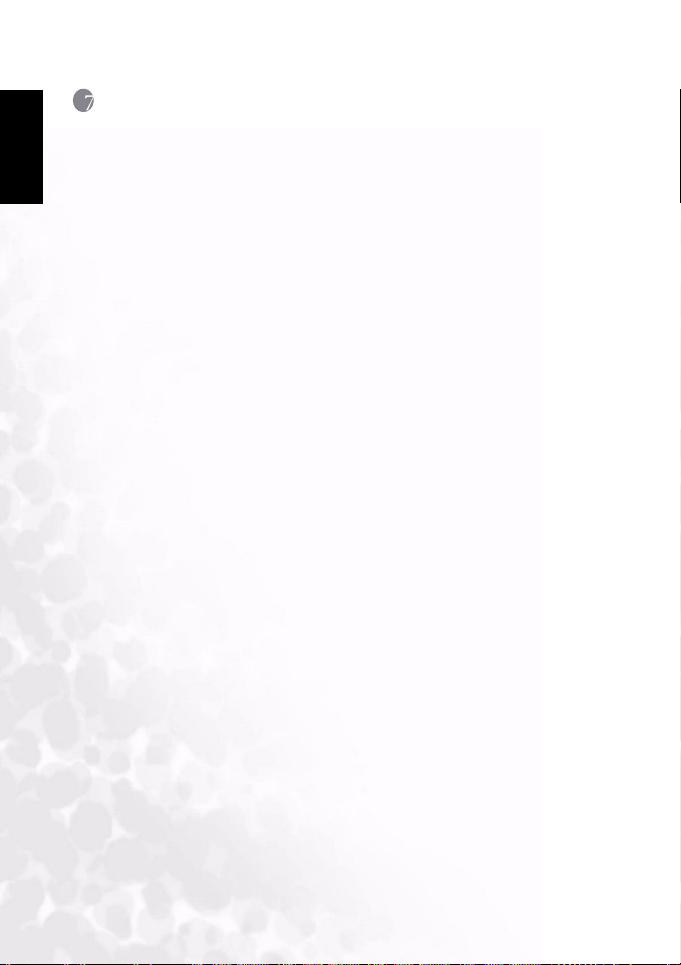
BenQ DC 5530 User’s Manual
5 SERVISNÍ INFORMACE
Česky
Technická podpora
Vpřípadě,žeseVámběhem používání digitálního fotoaparátu DC S30 a jeho ovladače pro osobní
počítač vyskytnou nějaké problémy, napište nám e-mail (uveďte v něm podrobnosti týkající
se Vašeho problému, použitý hardware a software, který máte instalován na svém počítačia
použitý operační systém):
USA: support-sc@BenQ.com
Evropa: service@BenQ-eu.com
Taiwan: service-tw@BenQ.com
Čína: service_china@BenQ.com
Asie a ostatní země: support@BenQ.com
Vo l n ě šířené aktualizace ovladače, informace o výrobku a novinky naleznete na následující
Internetové adrese:
http://www.BenQ.com.tw/global/
40
Servisní informace
